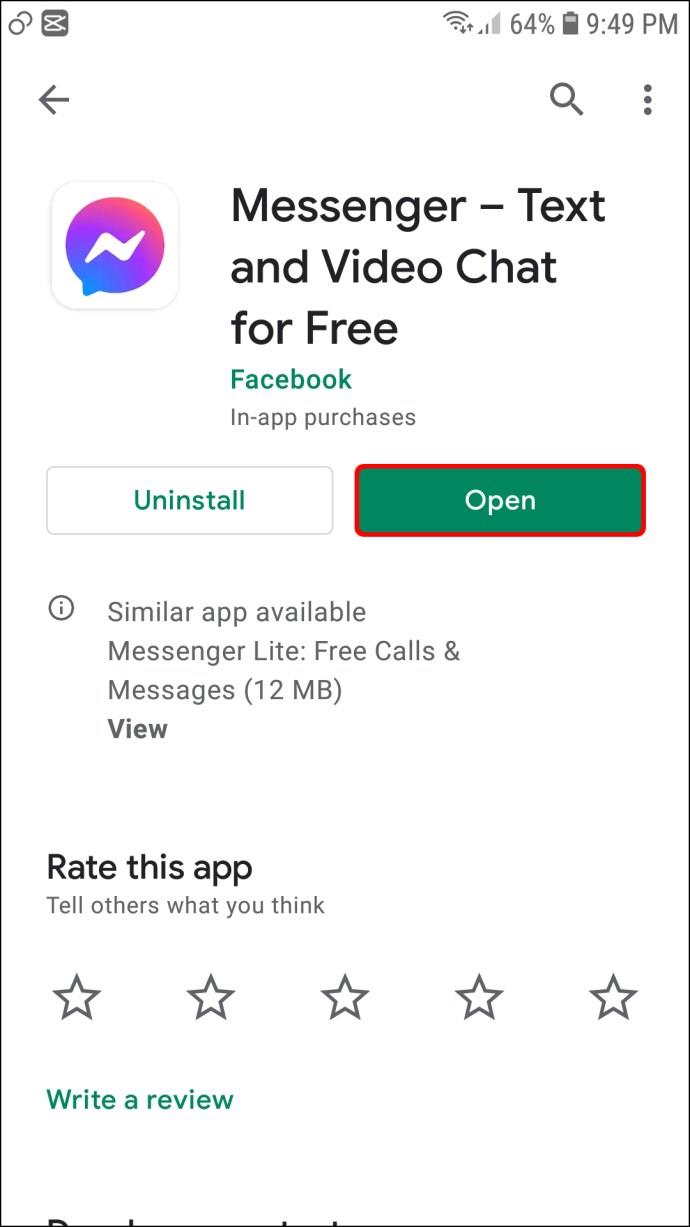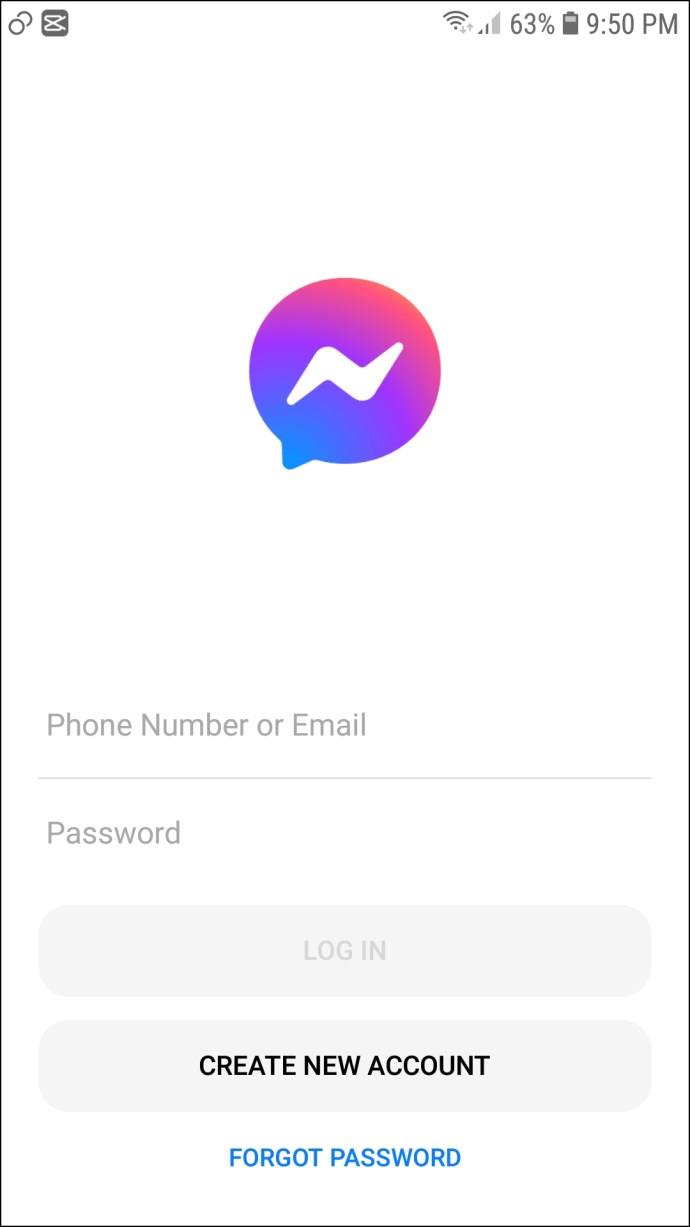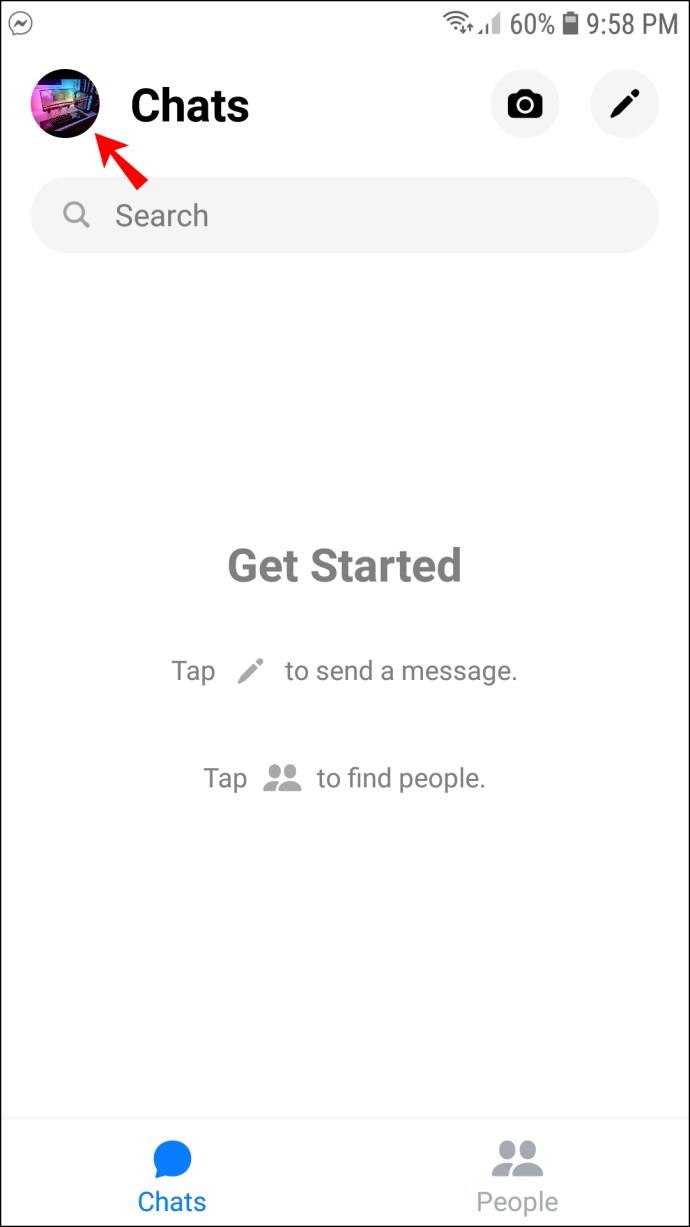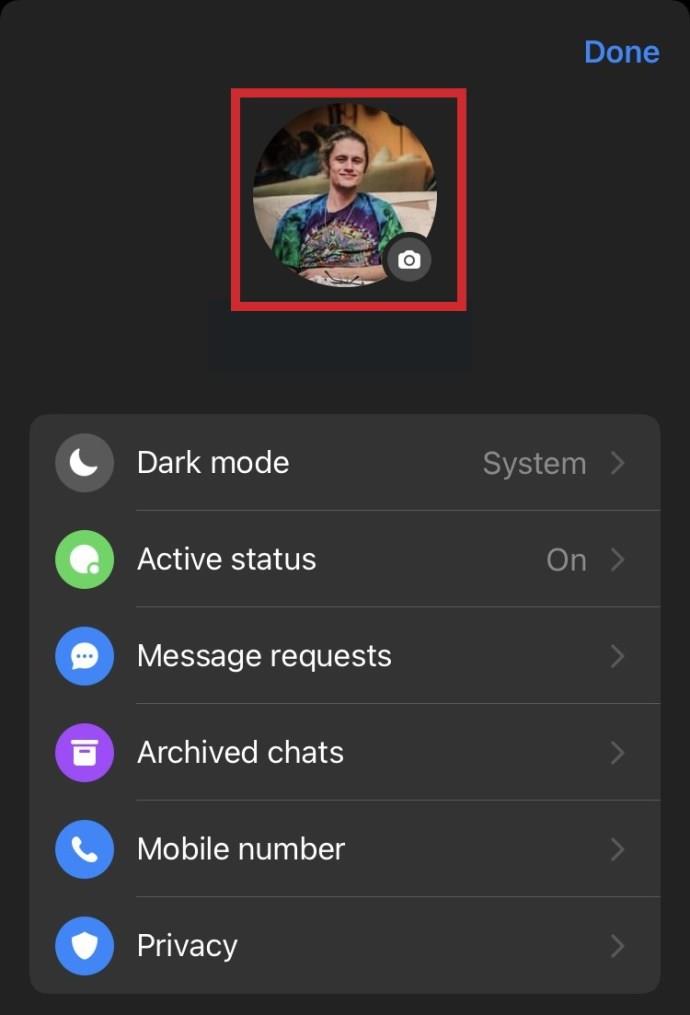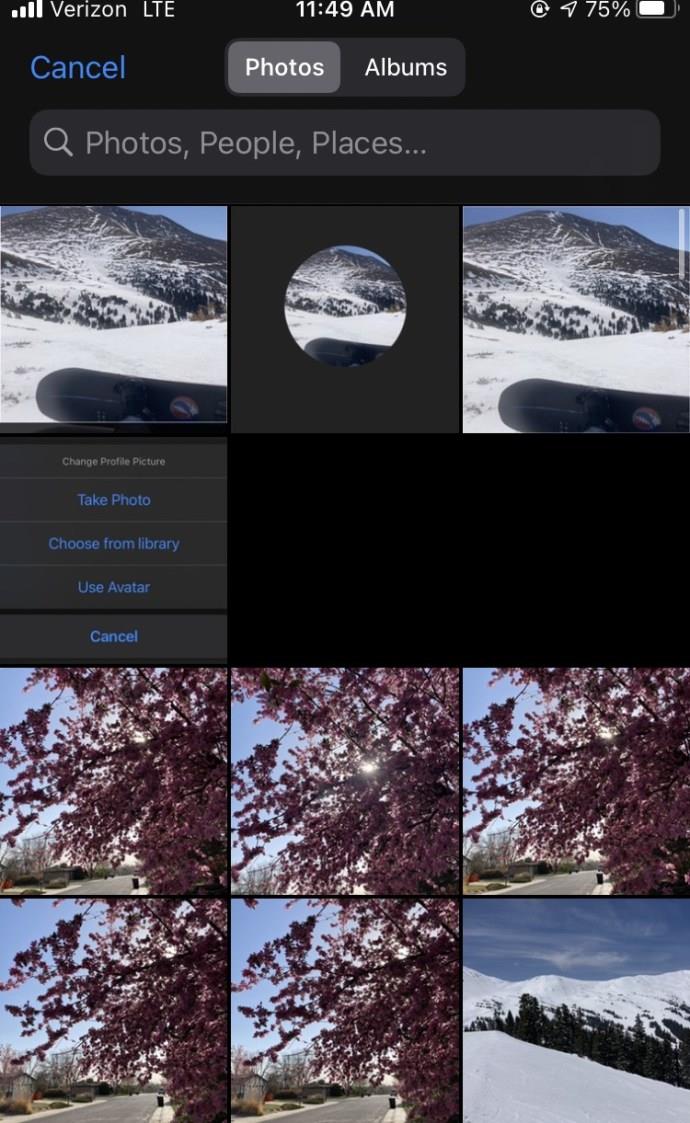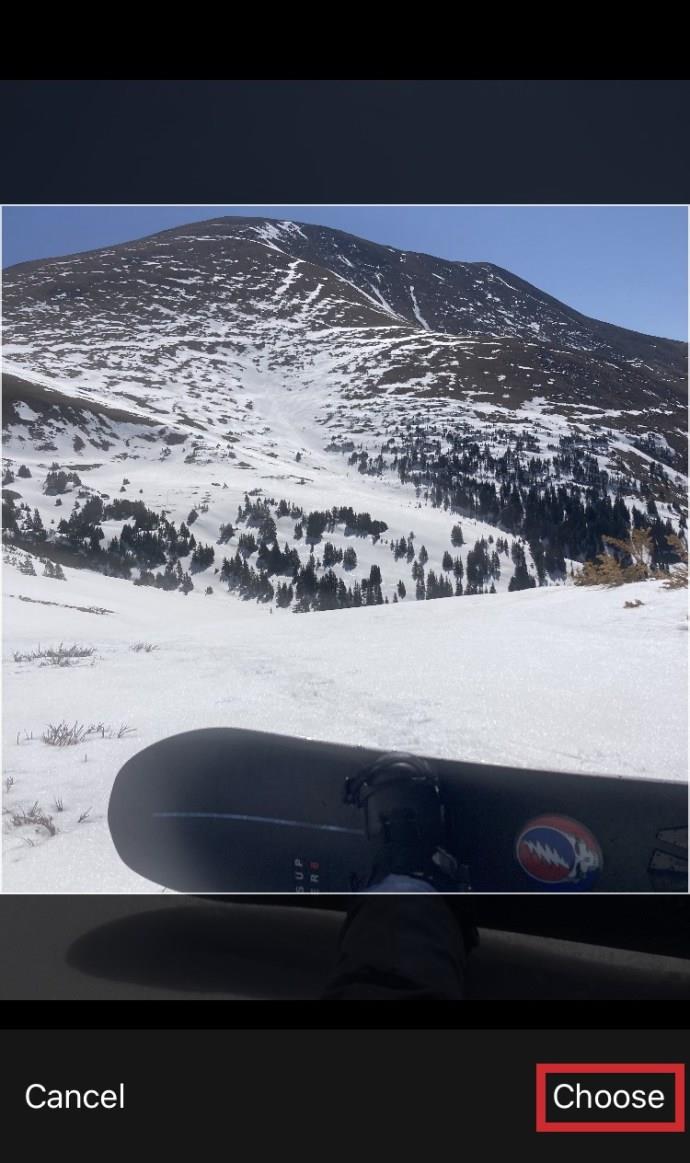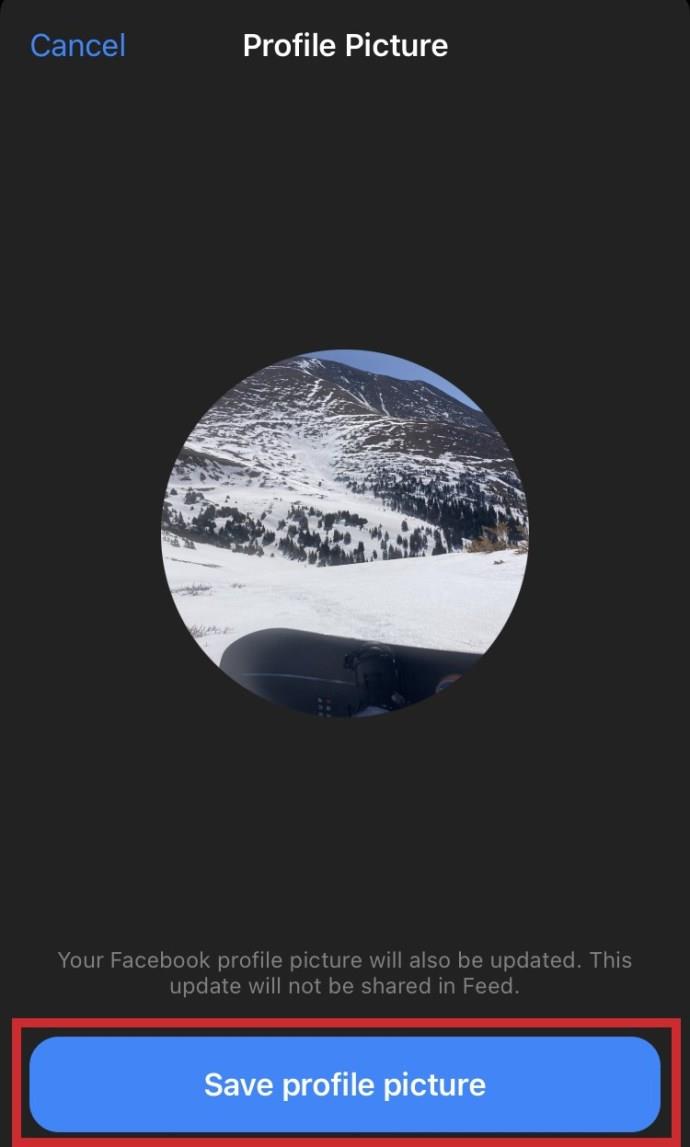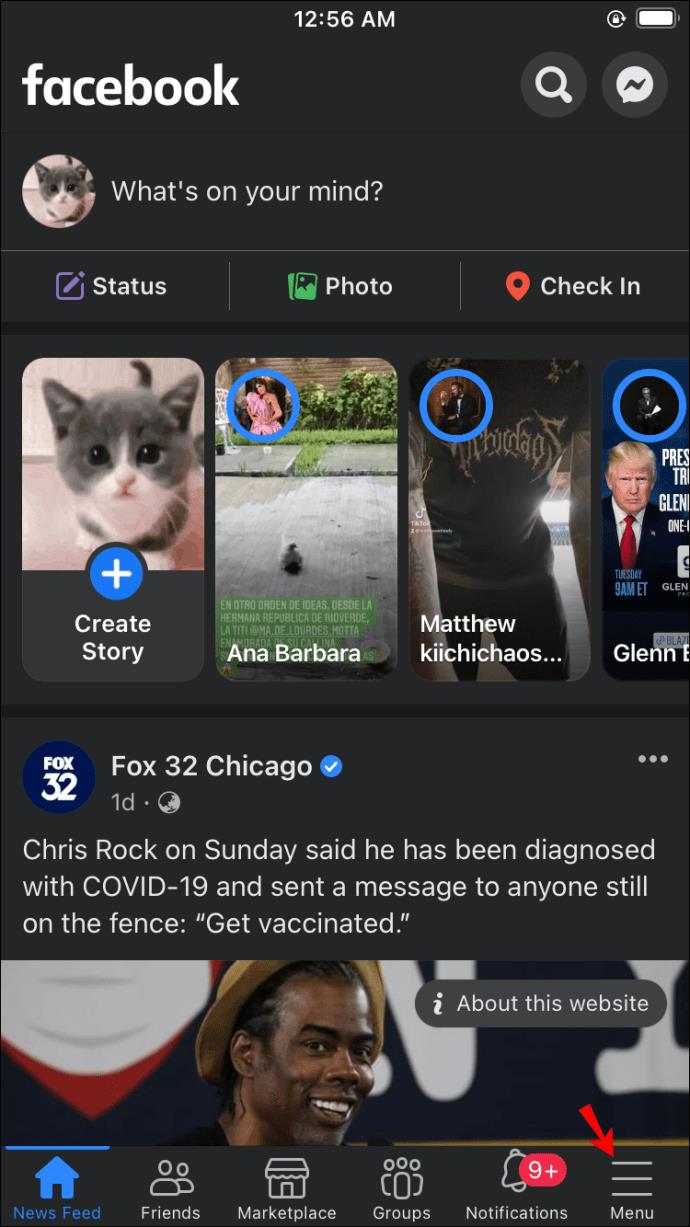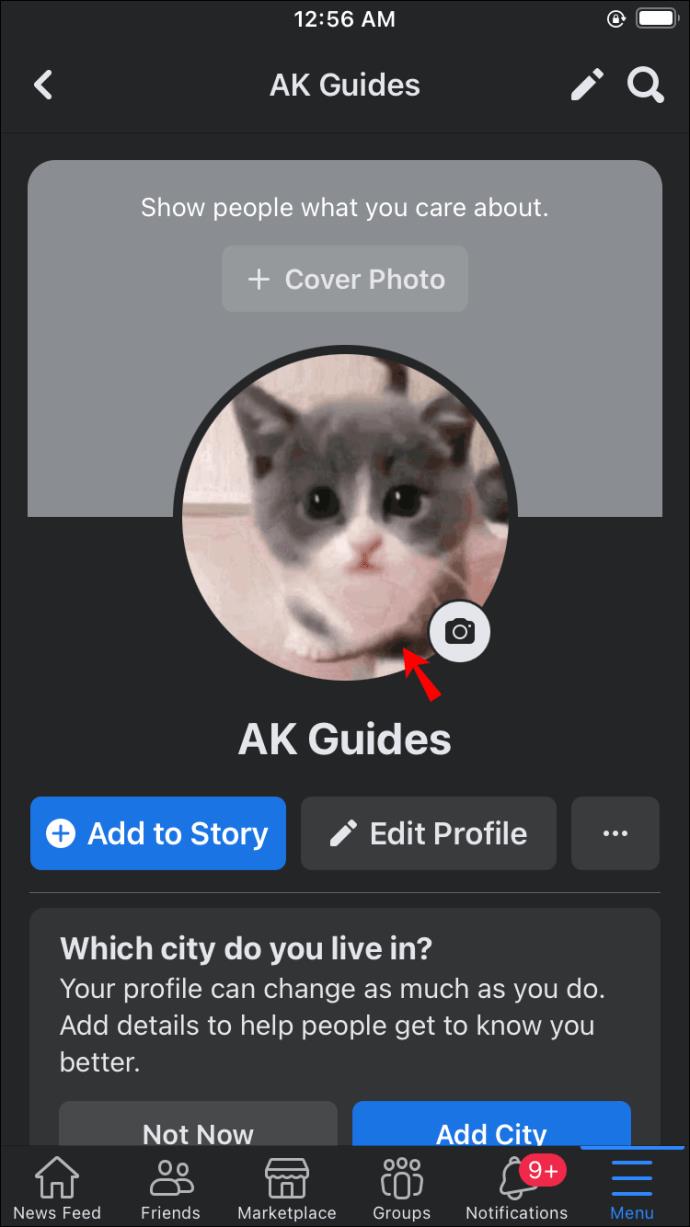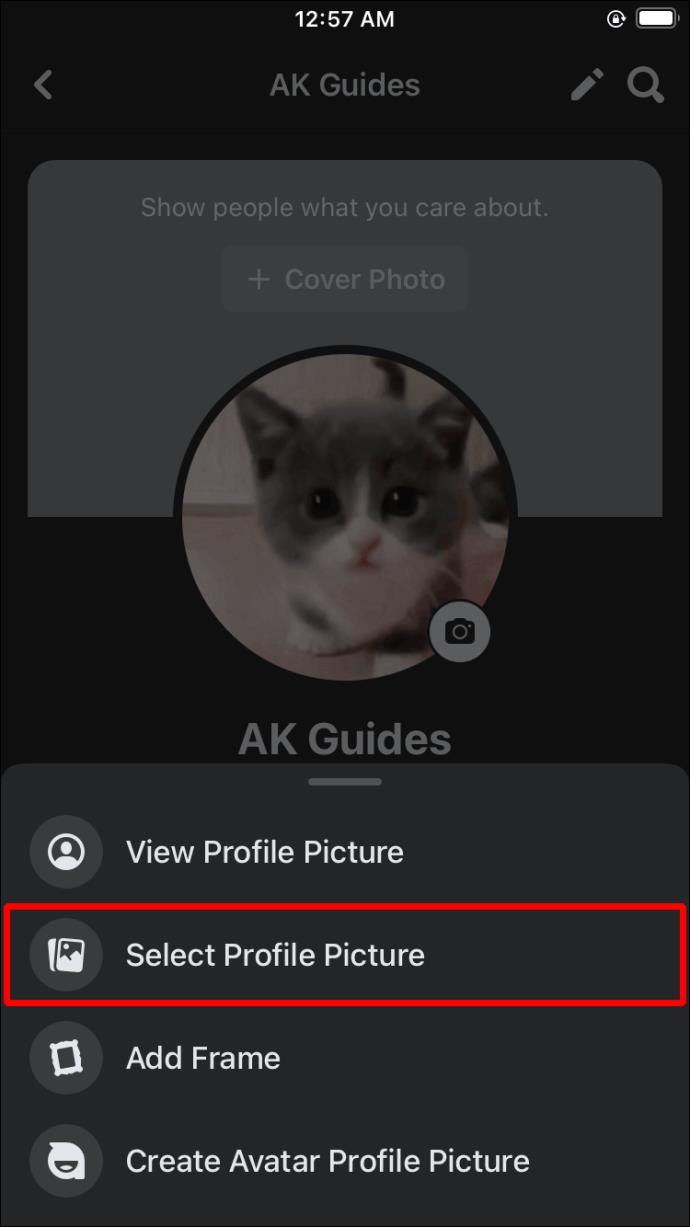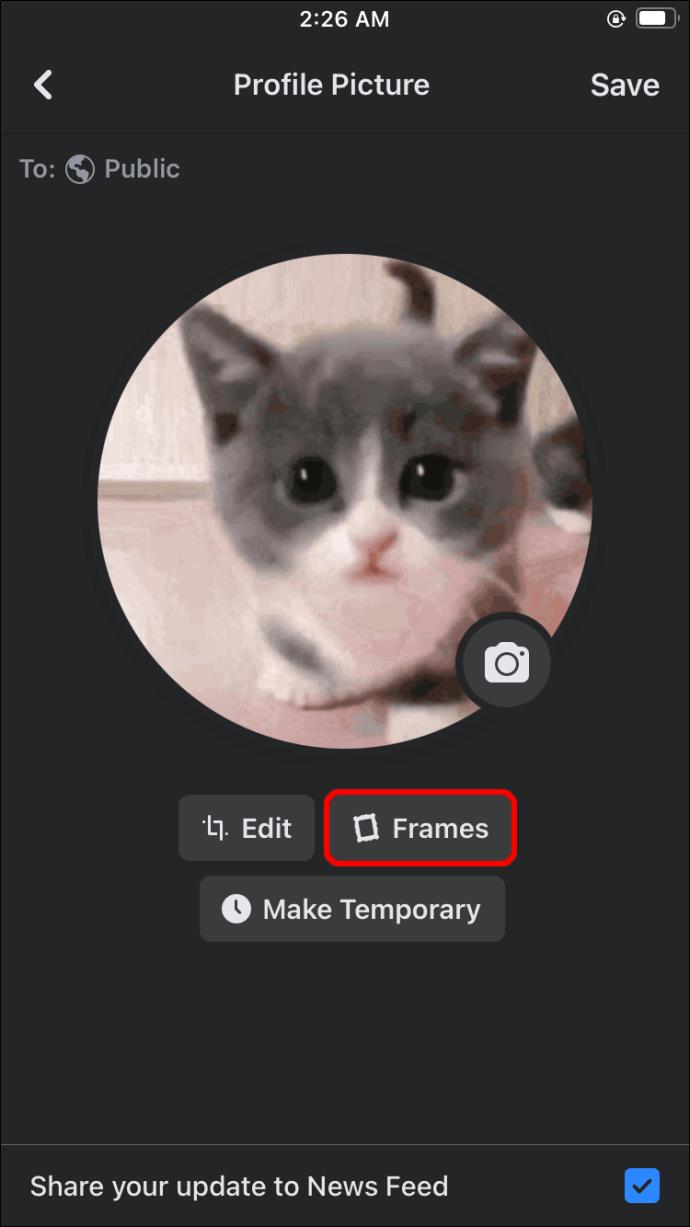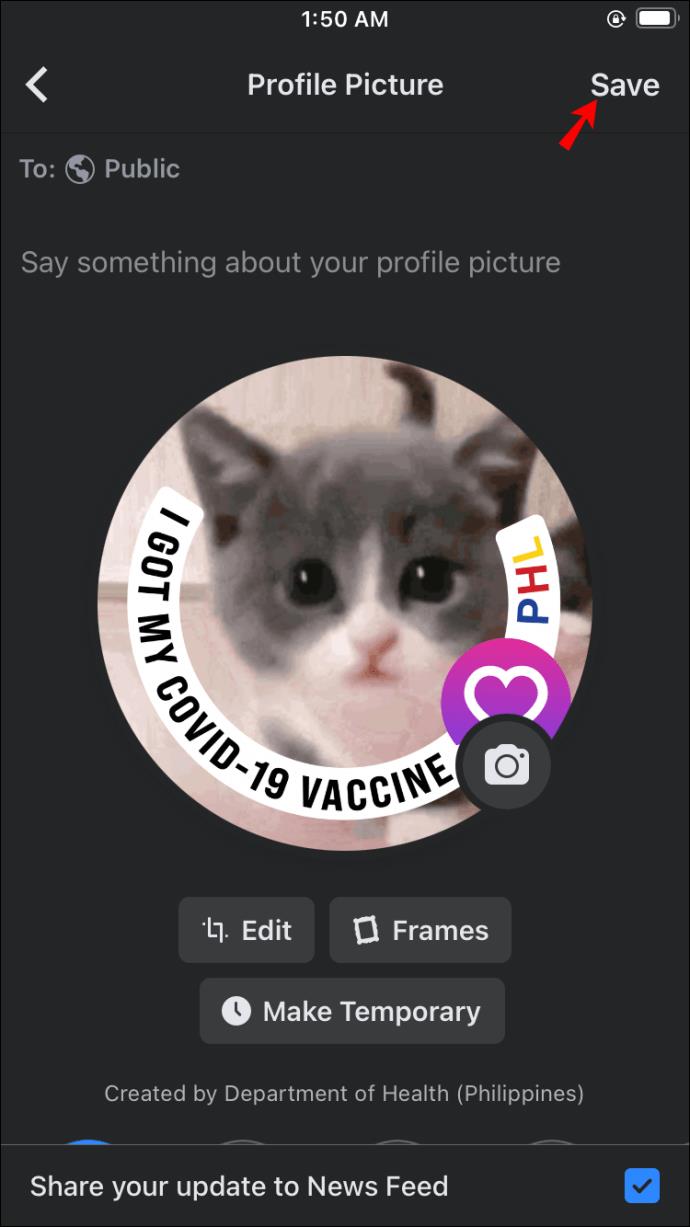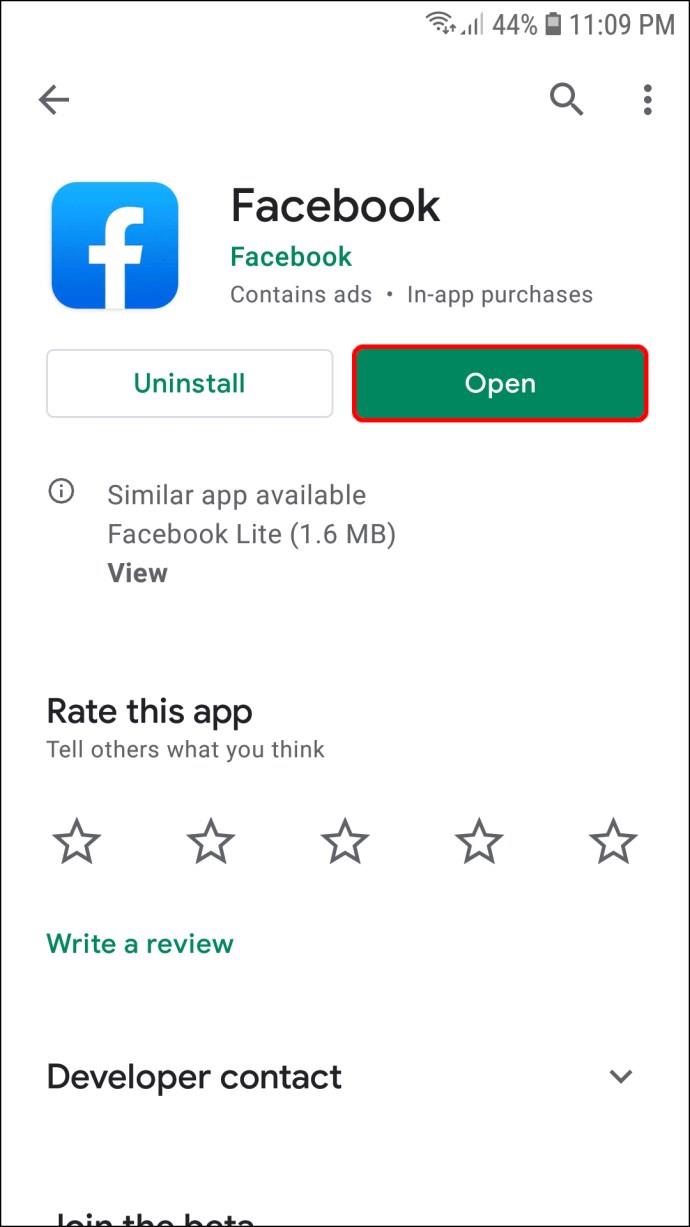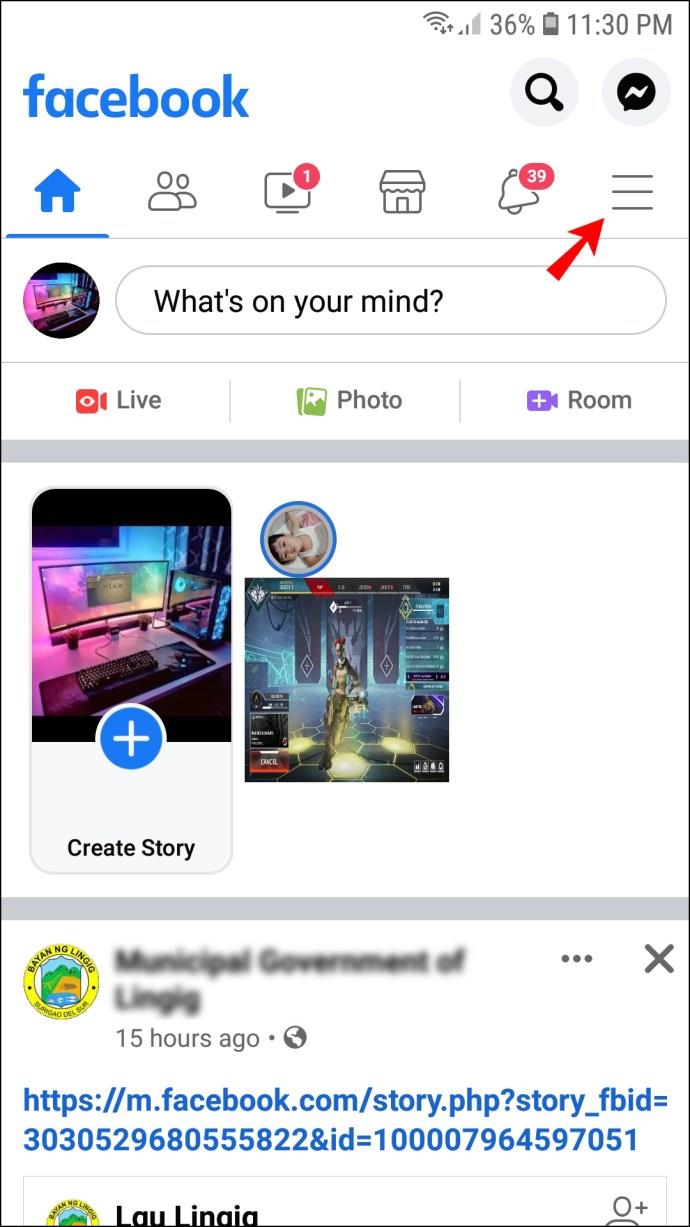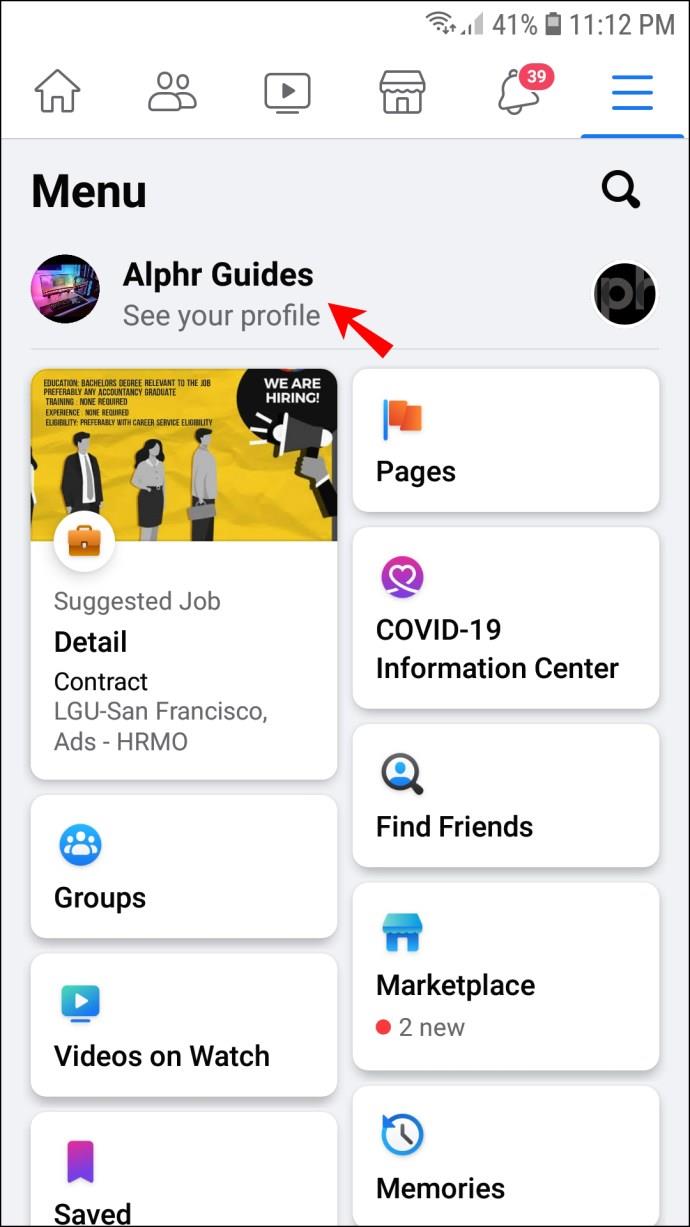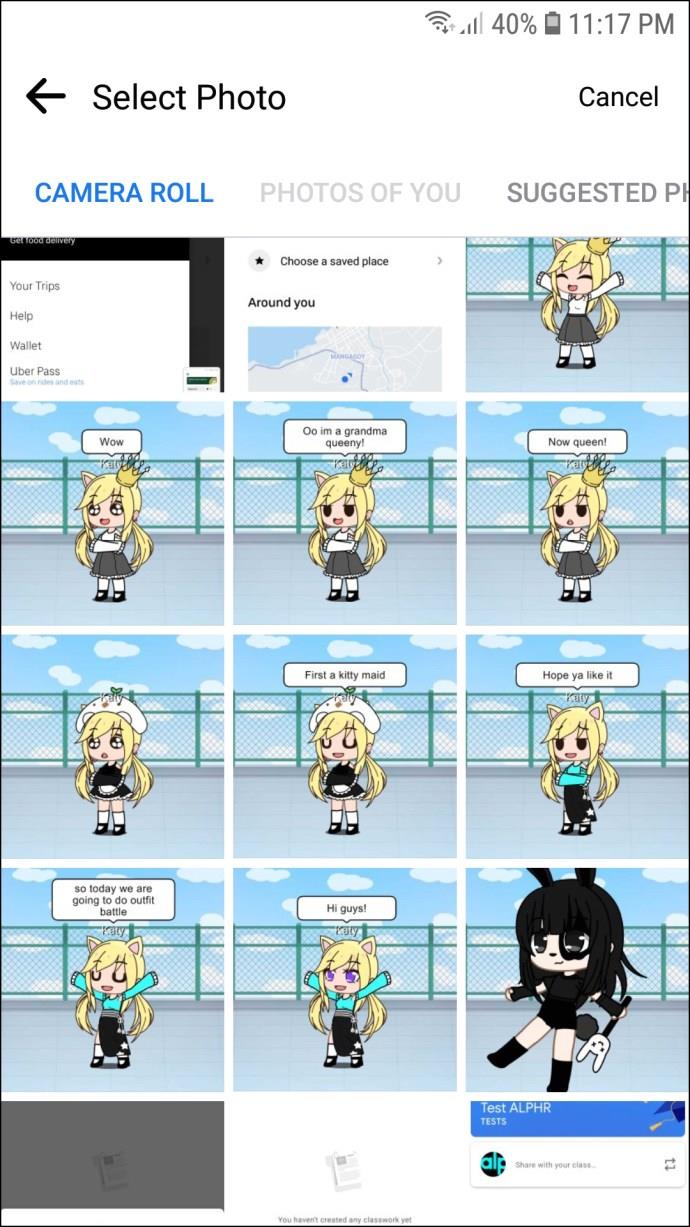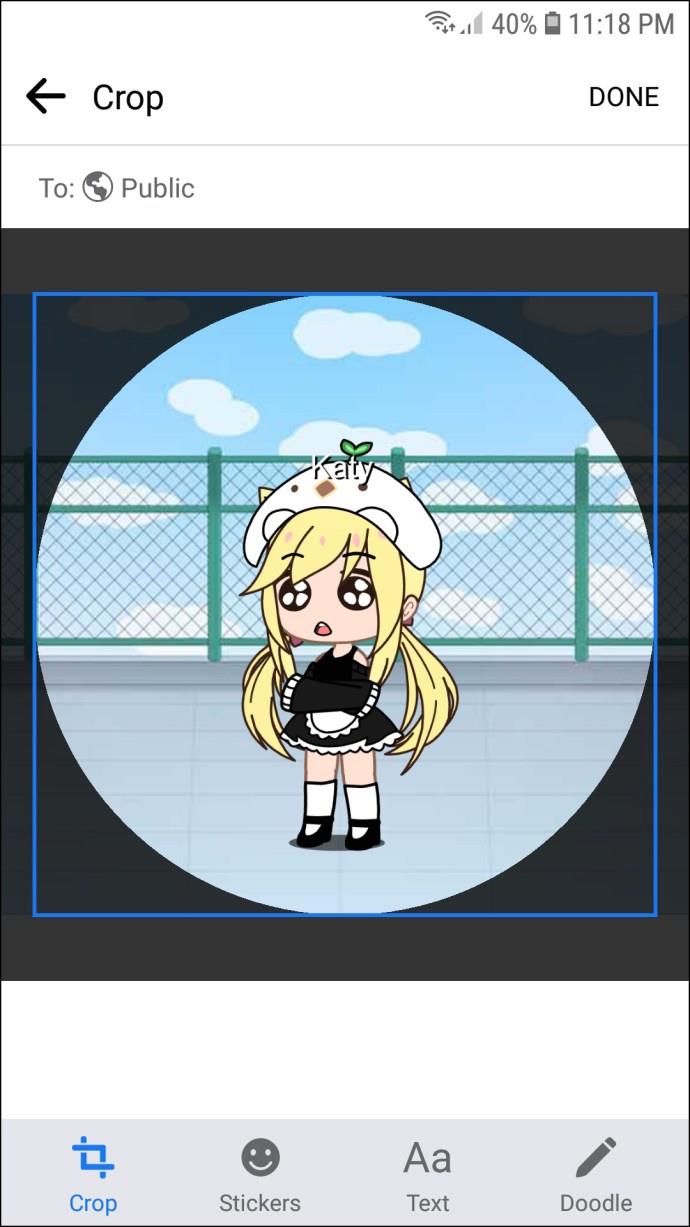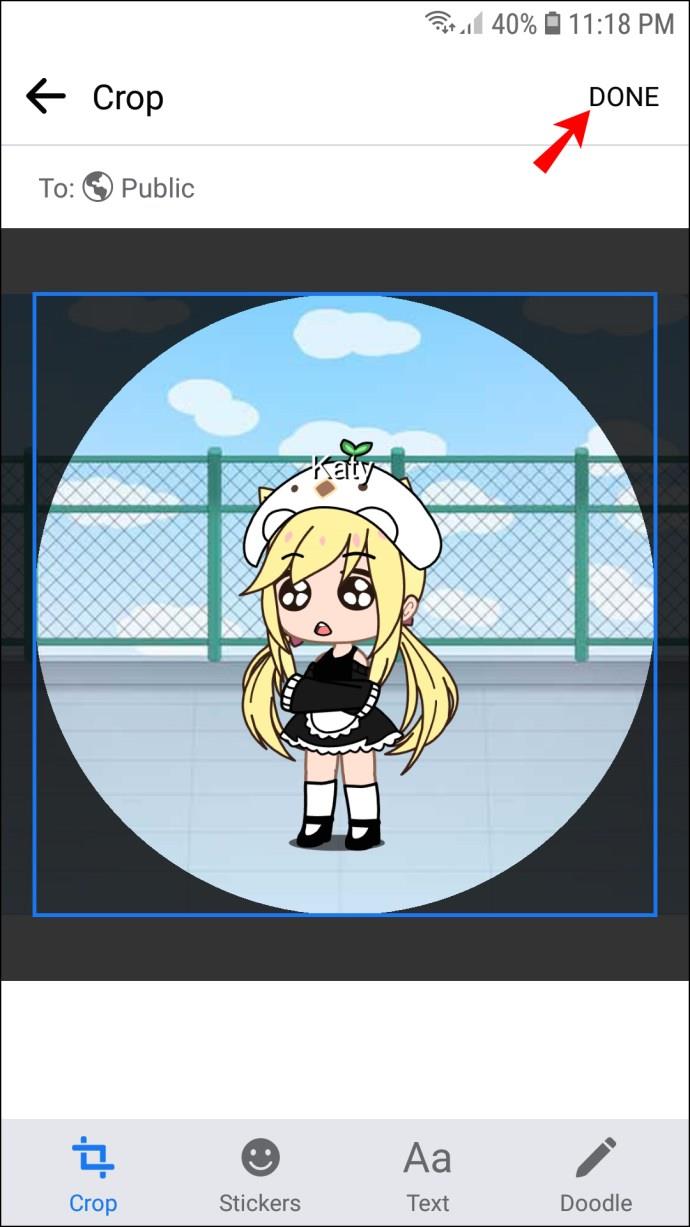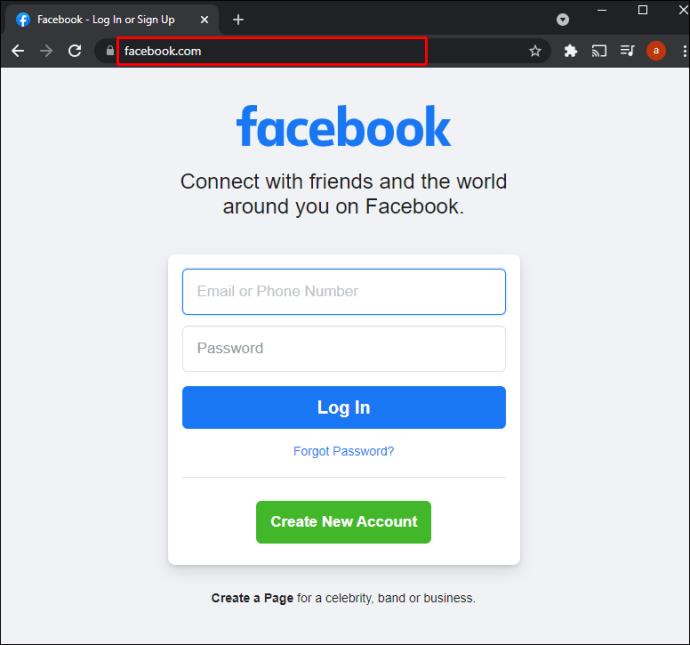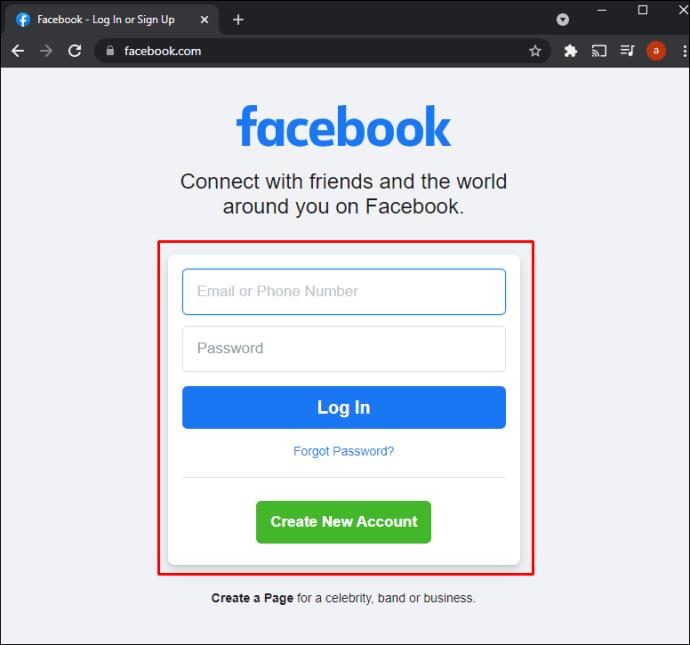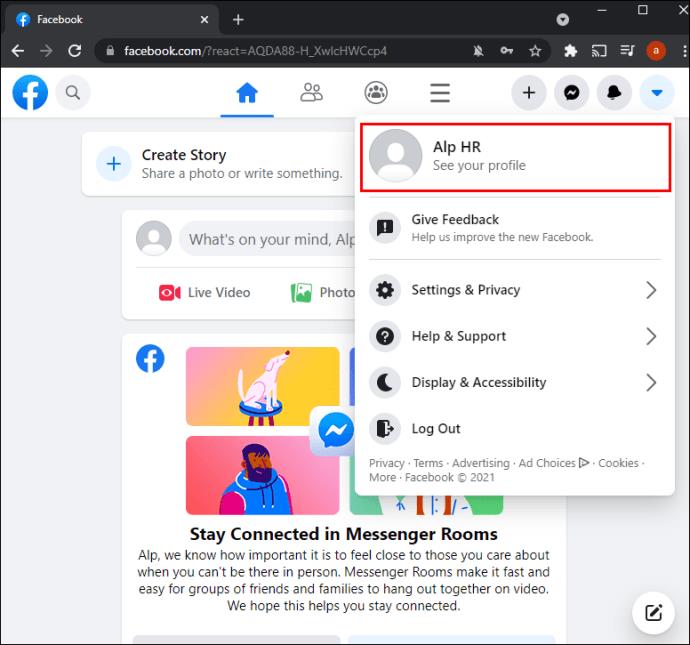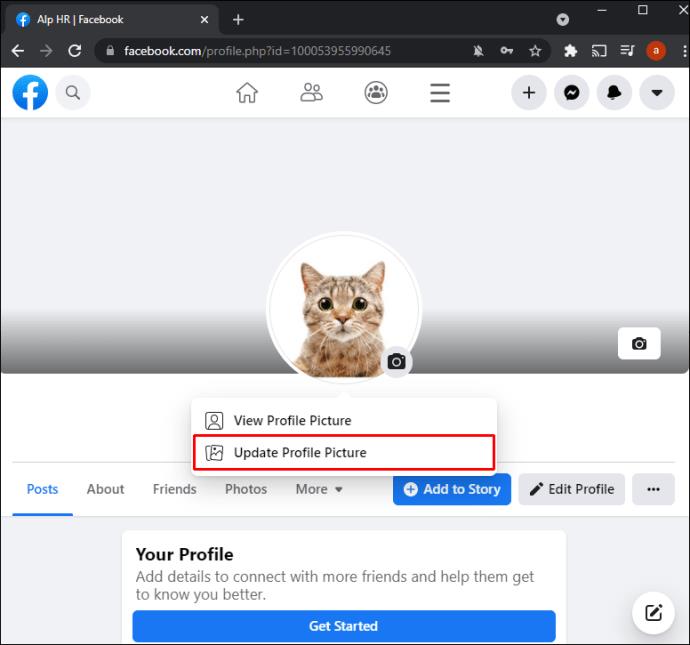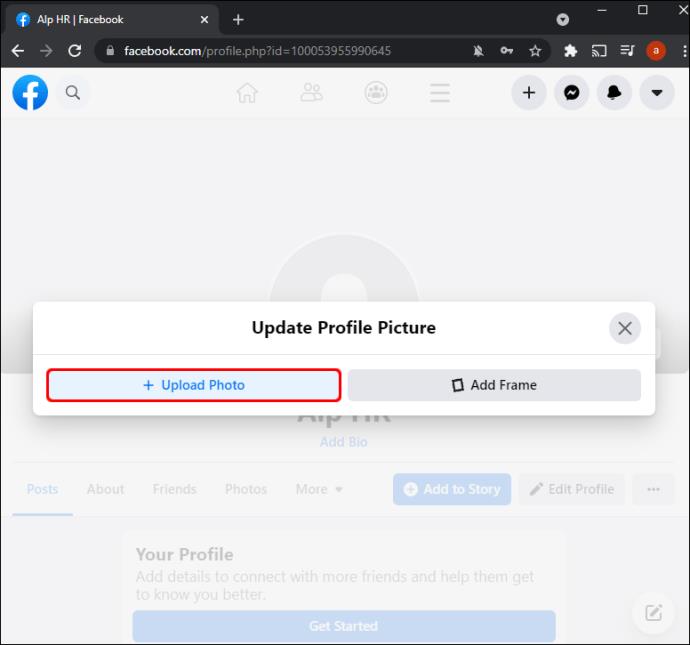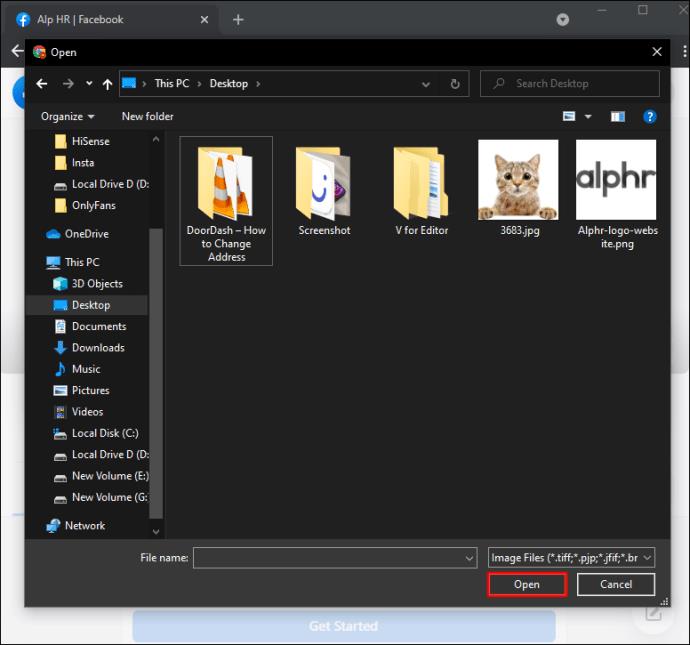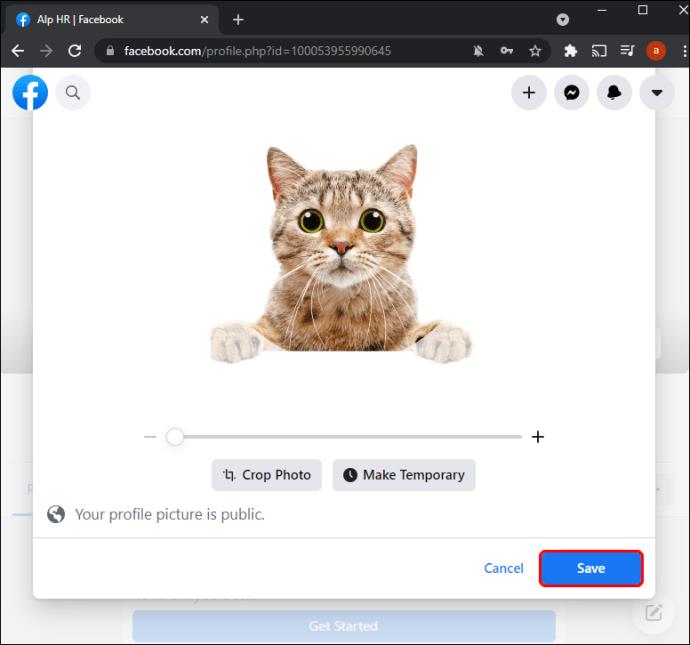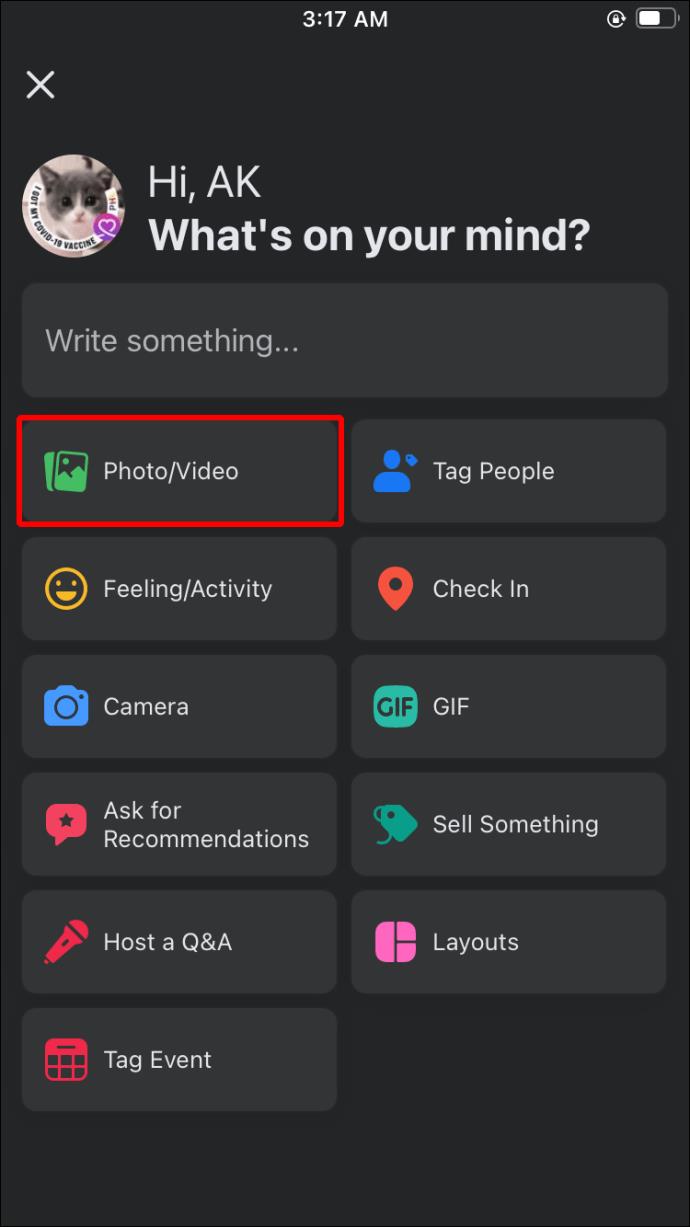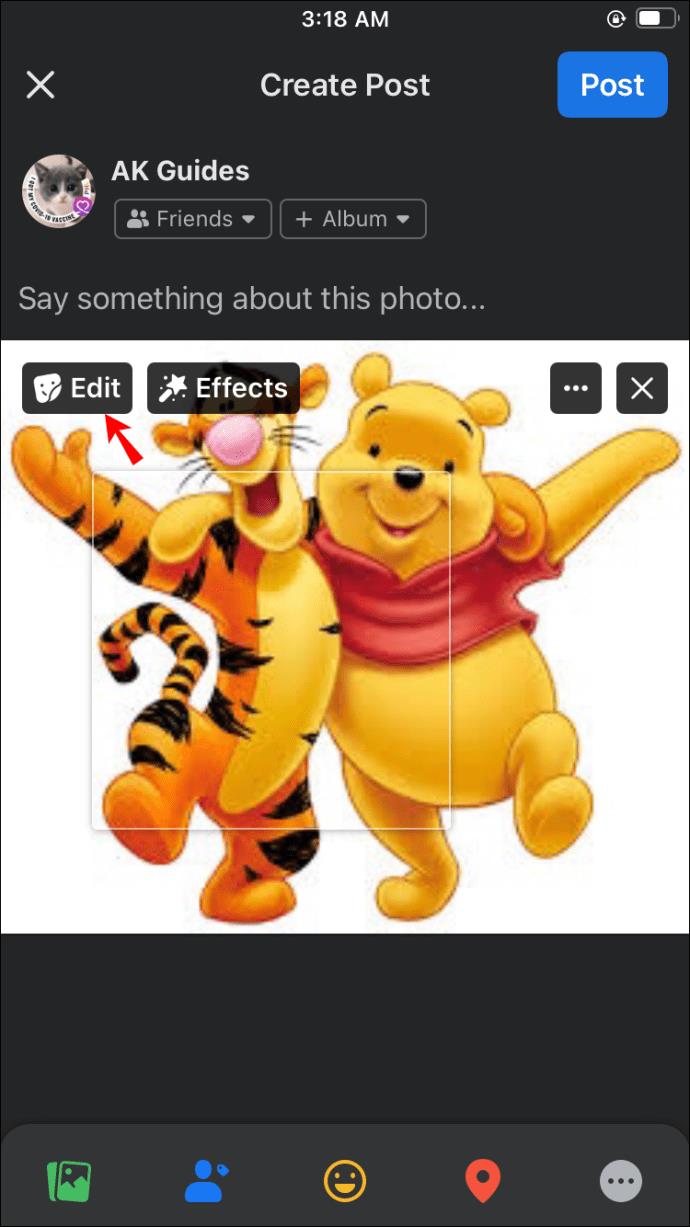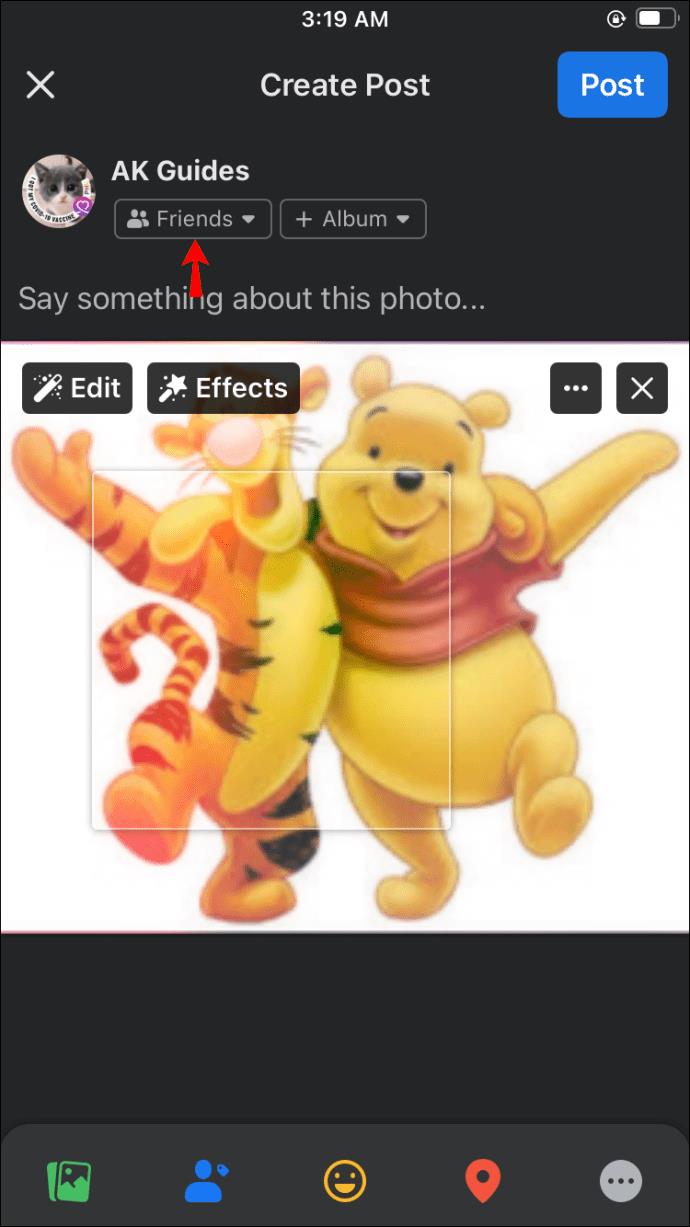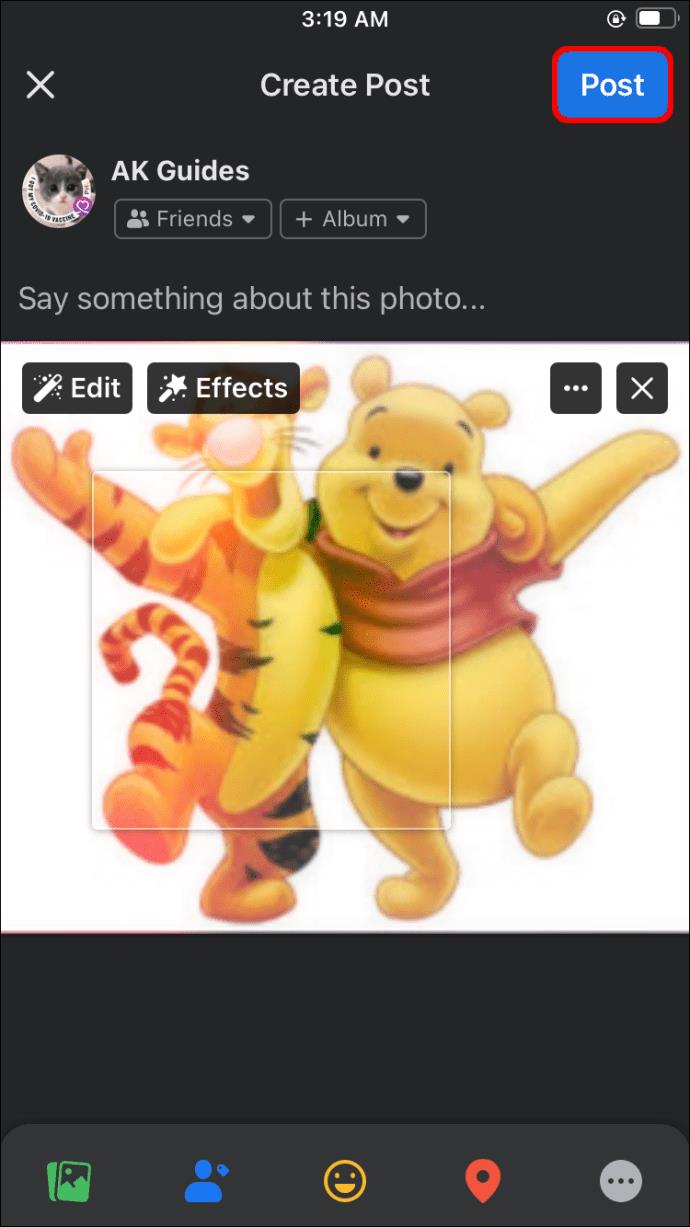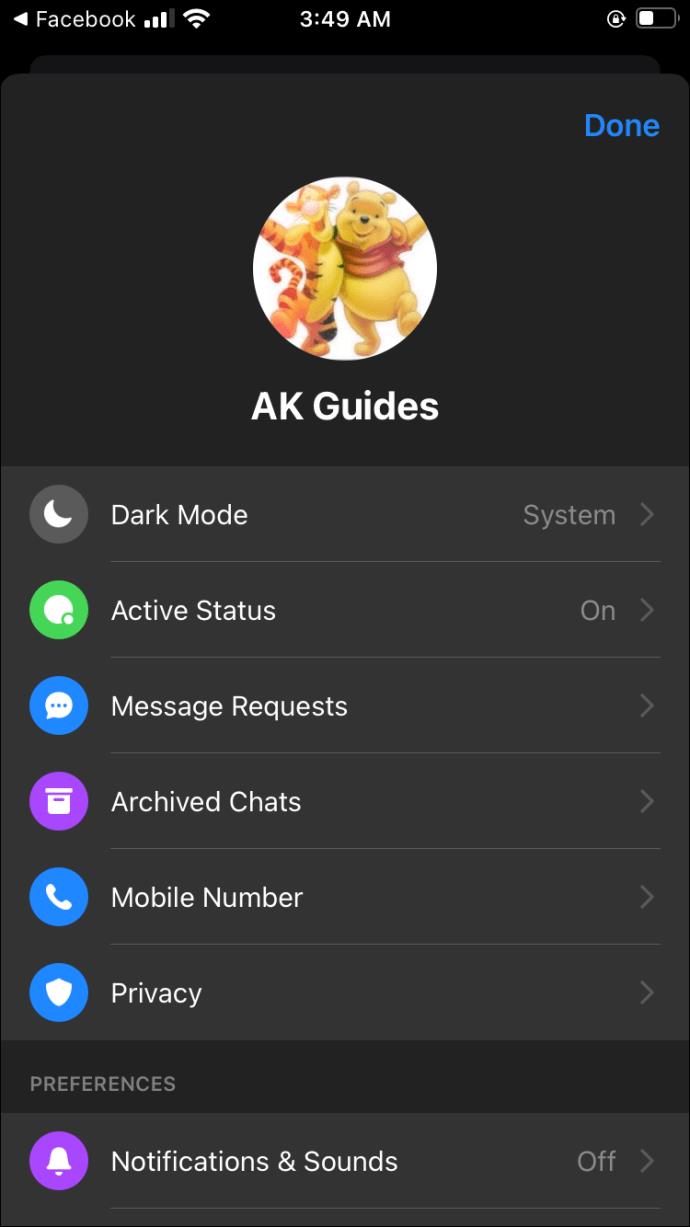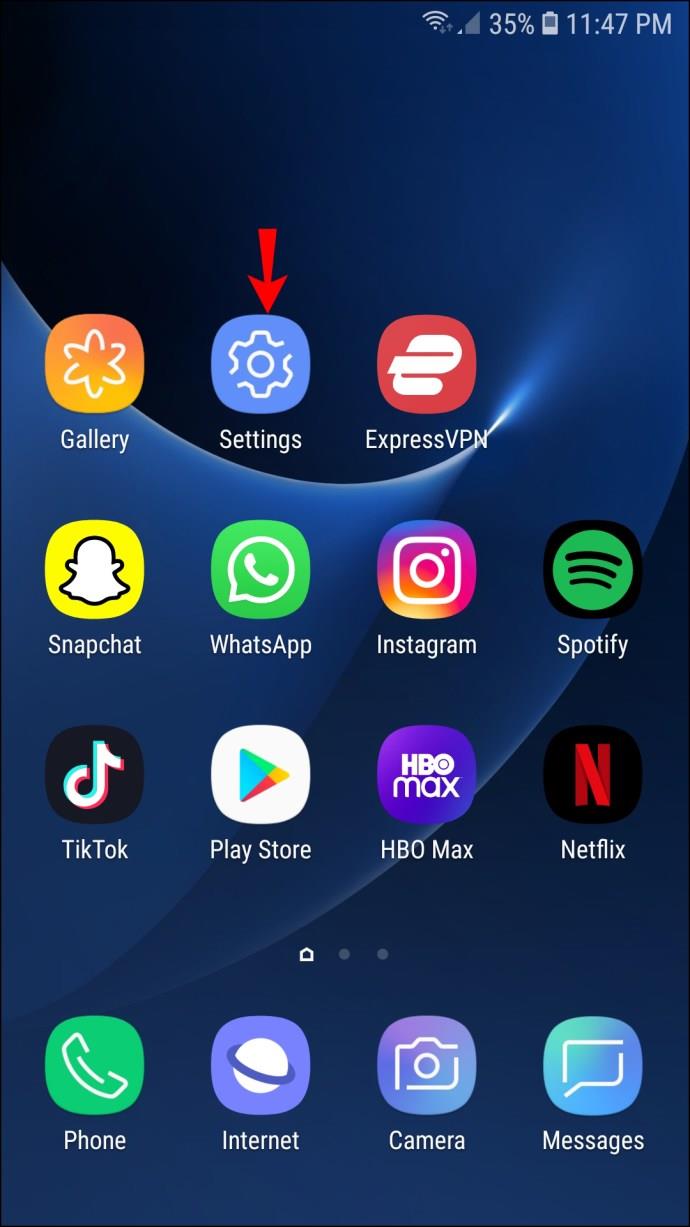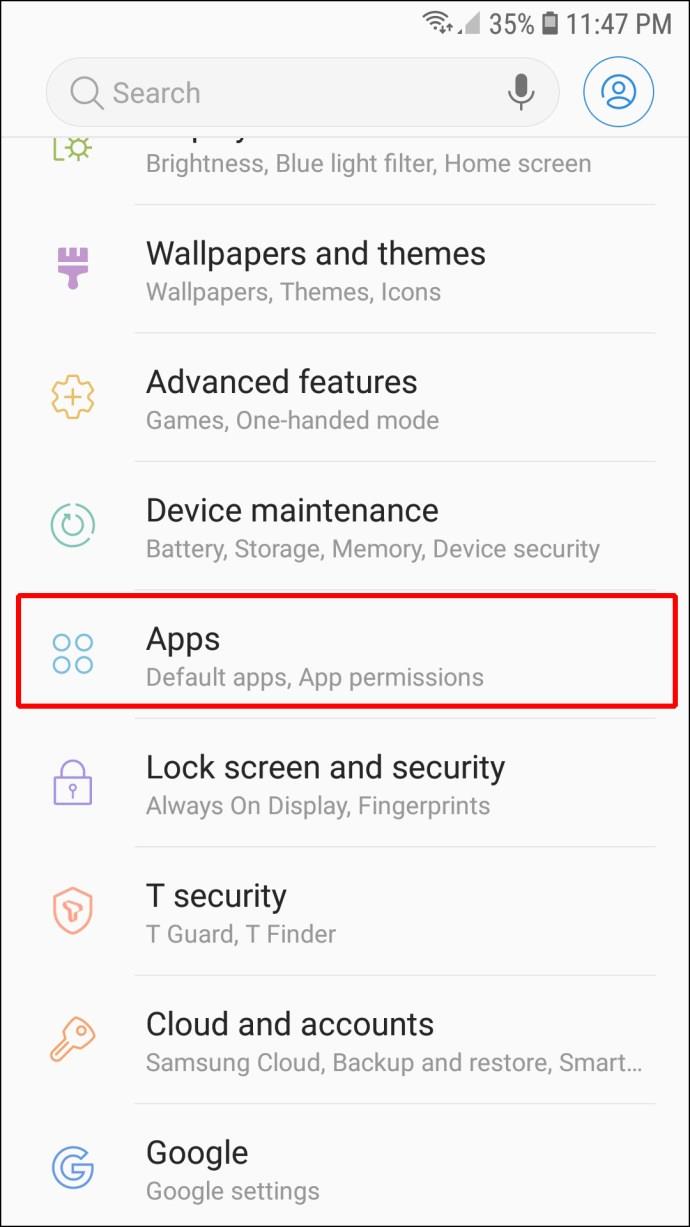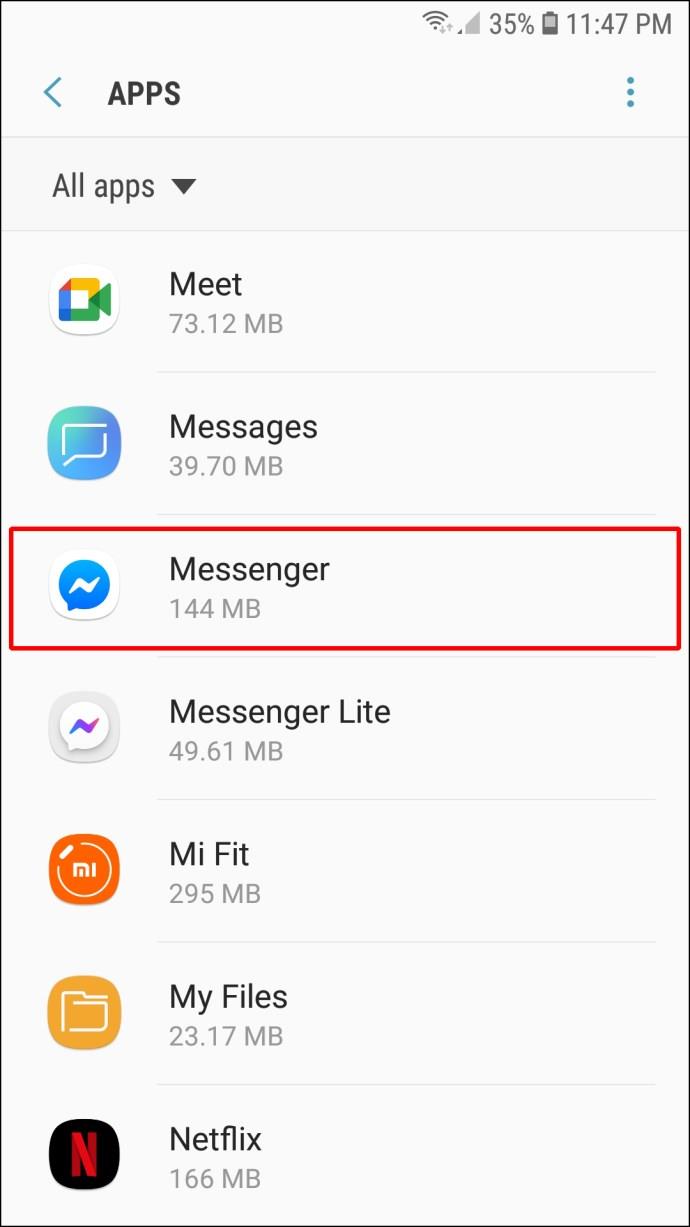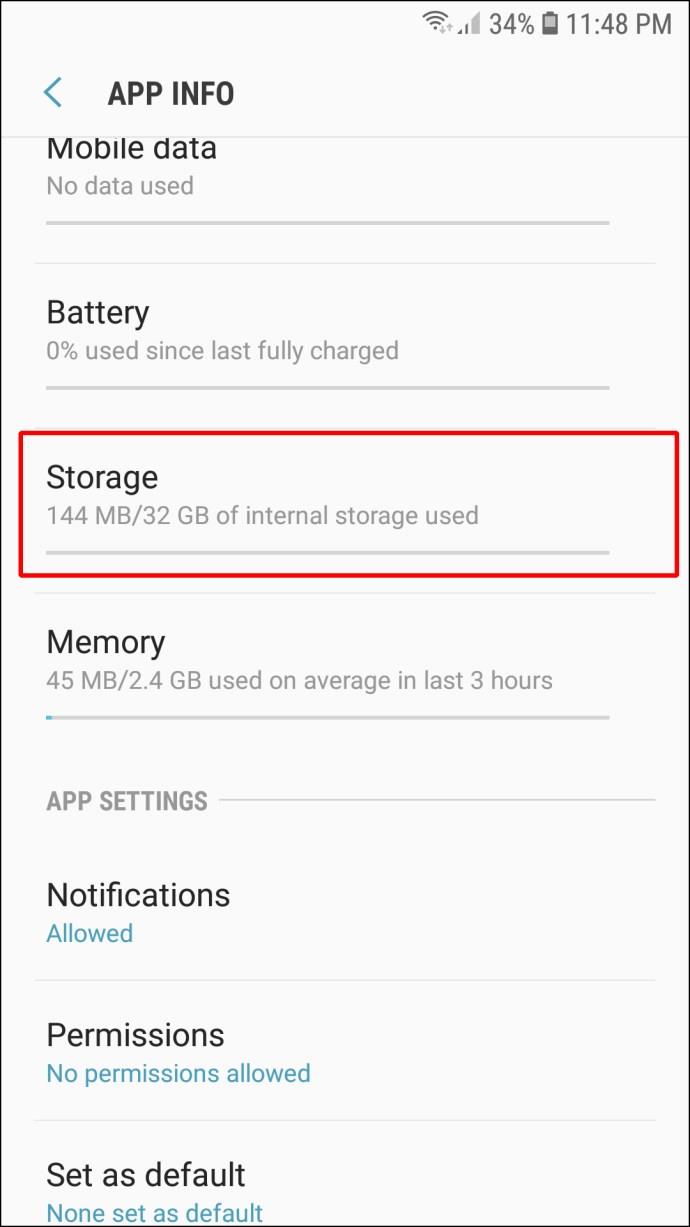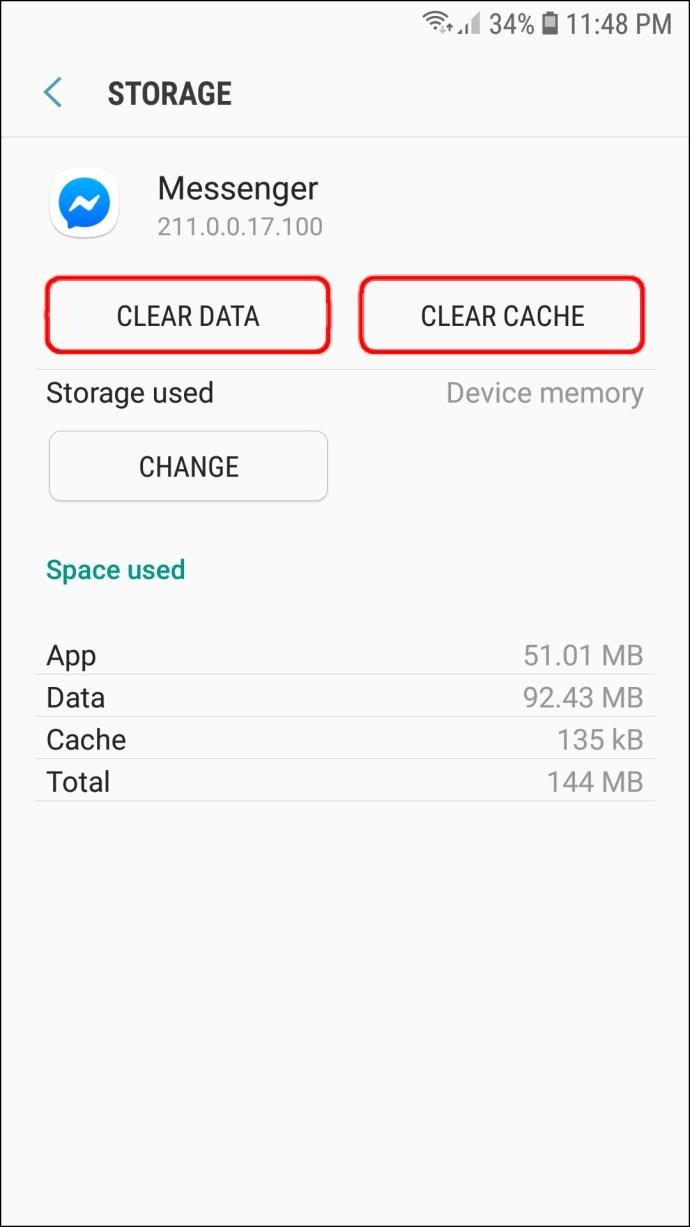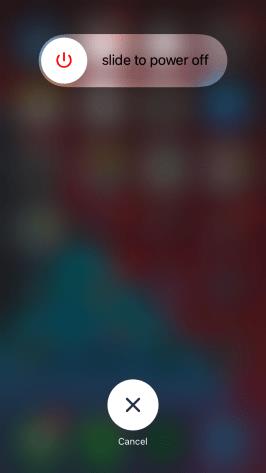Cihaz Bağlantıları
Messenger hesabınızın en önemli kısımlarından biri de profil resminizdir. Facebook sayfanızı ziyaret etmemiş olabilecek diğer kullanıcılar üzerinde bir izlenim bırakmak için ilk şansınızı temsil eder. Bu yüzden kaliteli bir görüntüye sahip olmak önemlidir. Vasat ve modası geçmiş resimler, hakkını vermedikleri için değiştirilmelidir, ancak bunu nasıl yapabilirsiniz?

Bu girişte, Messenger profil resminizi değiştirme konusunda size adım adım rehberlik edeceğiz. Bu bilgiyle, profilinizi taze tutabilecek ve düşük kaliteli resimlerin uygulama aracılığıyla etkileşim kurma şansınızı mahvetmesini engelleyebileceksiniz.
Messenger Profil Resminizi Facebook Olmadan Değiştirebilir misiniz?
Bazı kullanıcılar, profil resimlerini Facebook uygulamasını kullanmak yerine doğrudan Messenger uygulaması aracılığıyla değiştirmeyi daha uygun bulabilir. Süreç şu şekilde işliyor:
- Messenger'ı başlatın.
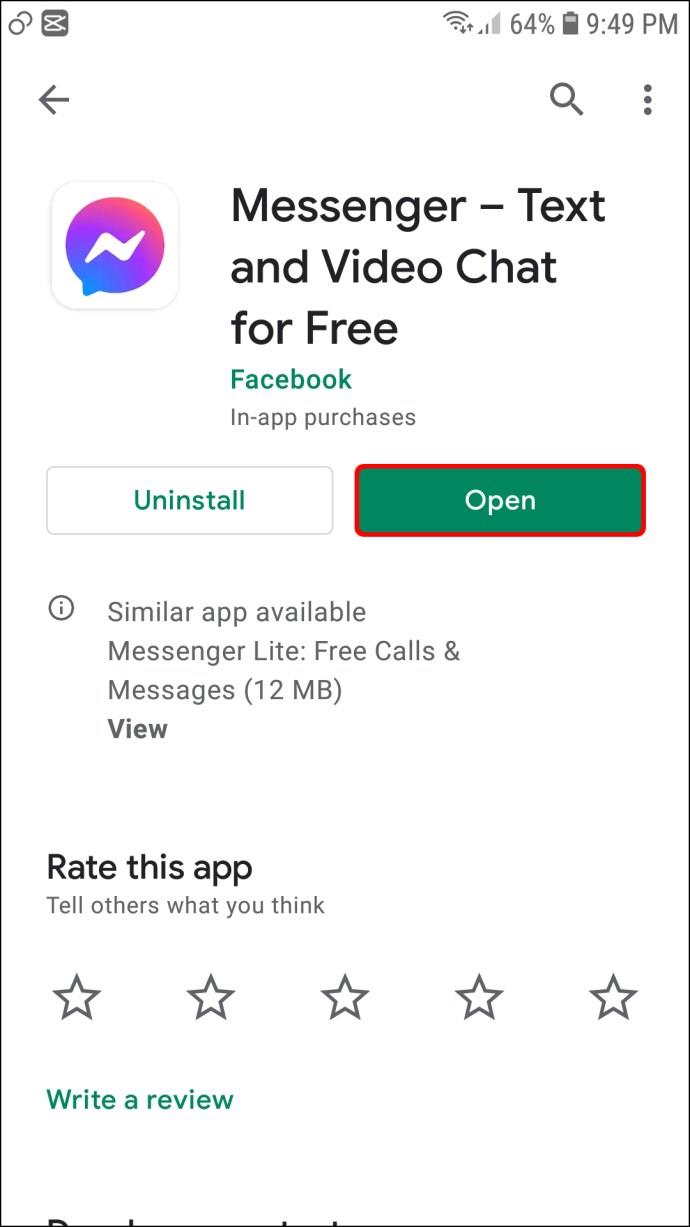
- Oturum açmadıysanız, hesap kimlik bilgilerinizi girin.
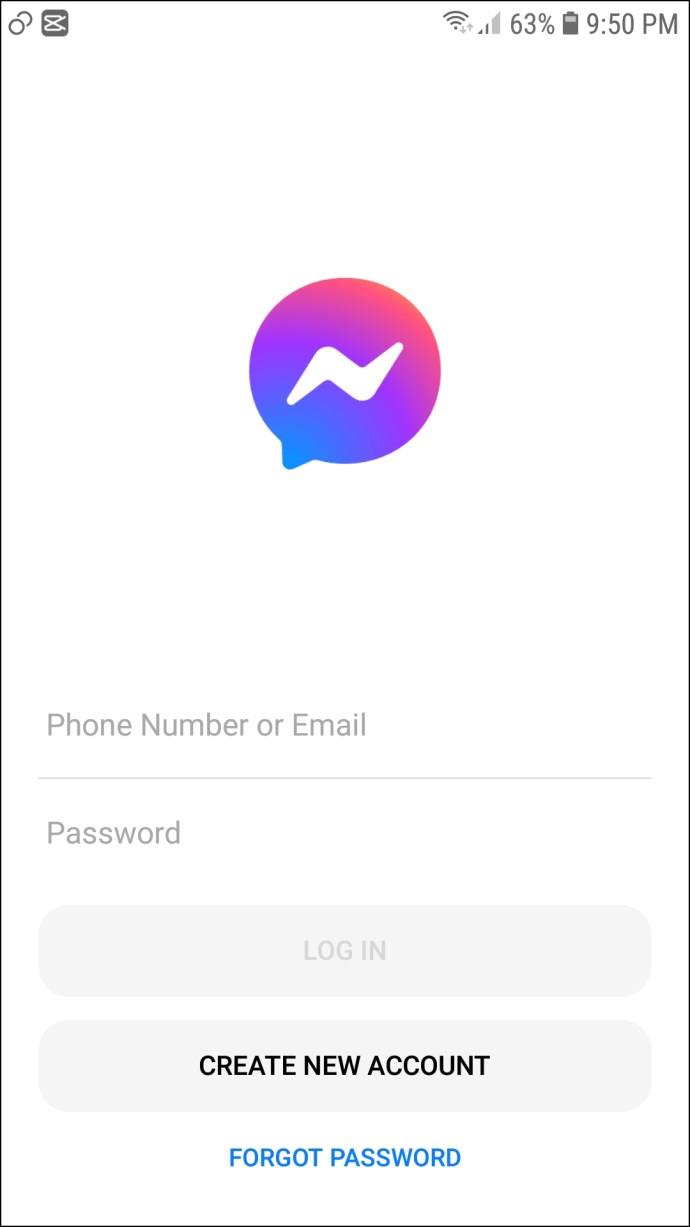
- Ekranın sol üst kısmındaki profil resminize dokunun.
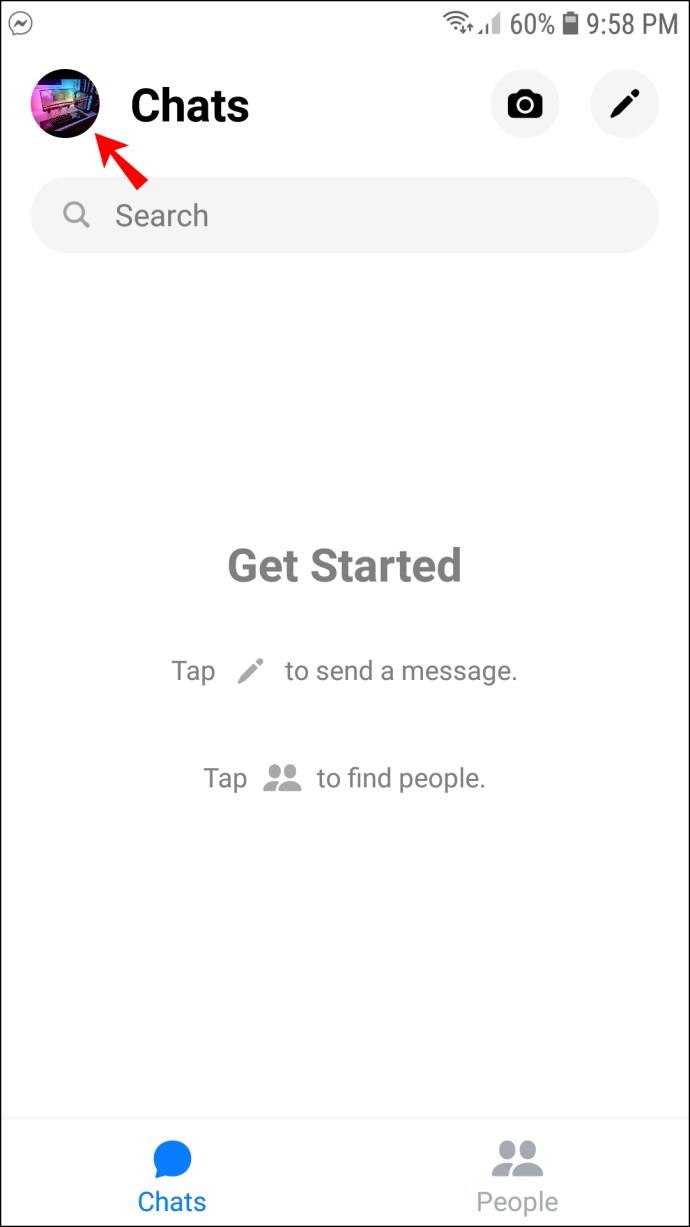
- Bir sonraki ekranın üst kısmındaki Profil Resminize dokunun .
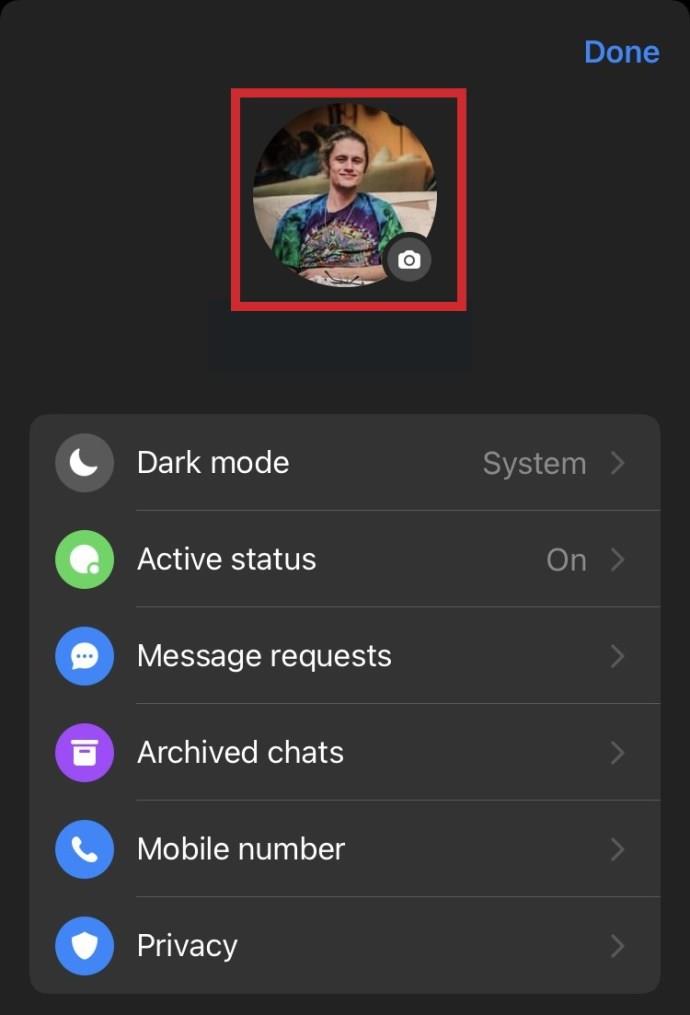
- Sunulan seçenekler arasından seçim yapın: "Fotoğraf Çek" veya "Kütüphaneden Seçin."

- Ya bir fotoğraf çekin ya da kitaplığınızdan bir fotoğraf seçin.
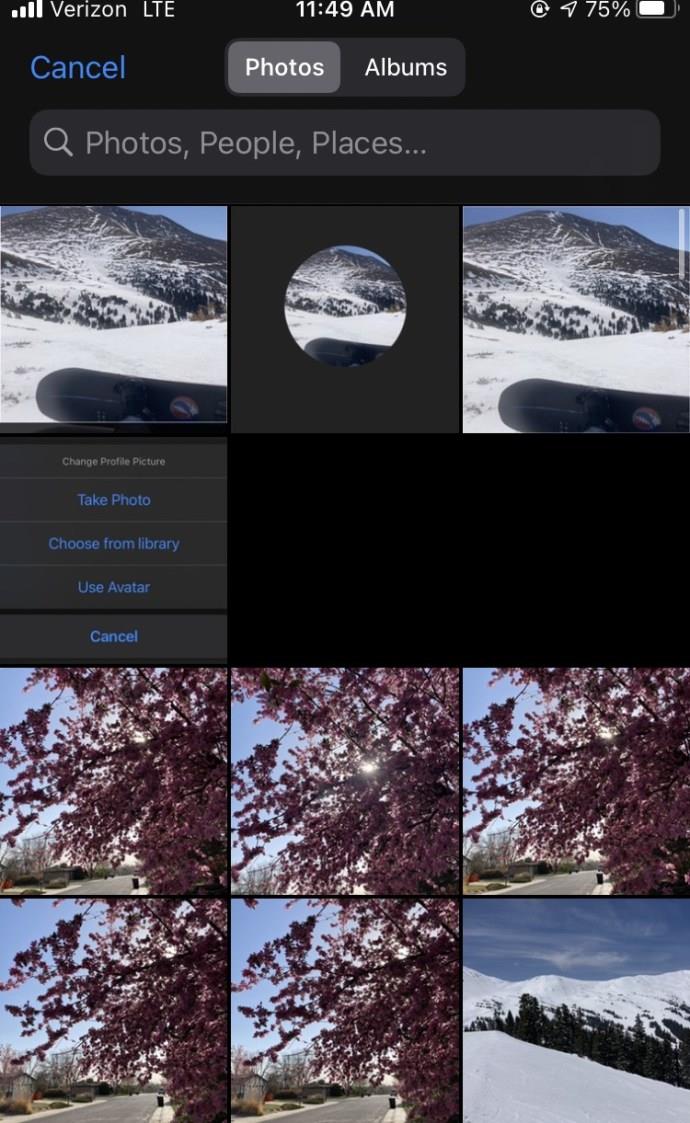
- Fotoğrafınızı uygun gördüğünüz şekilde düzenleyin ve "Seç"i seçin.
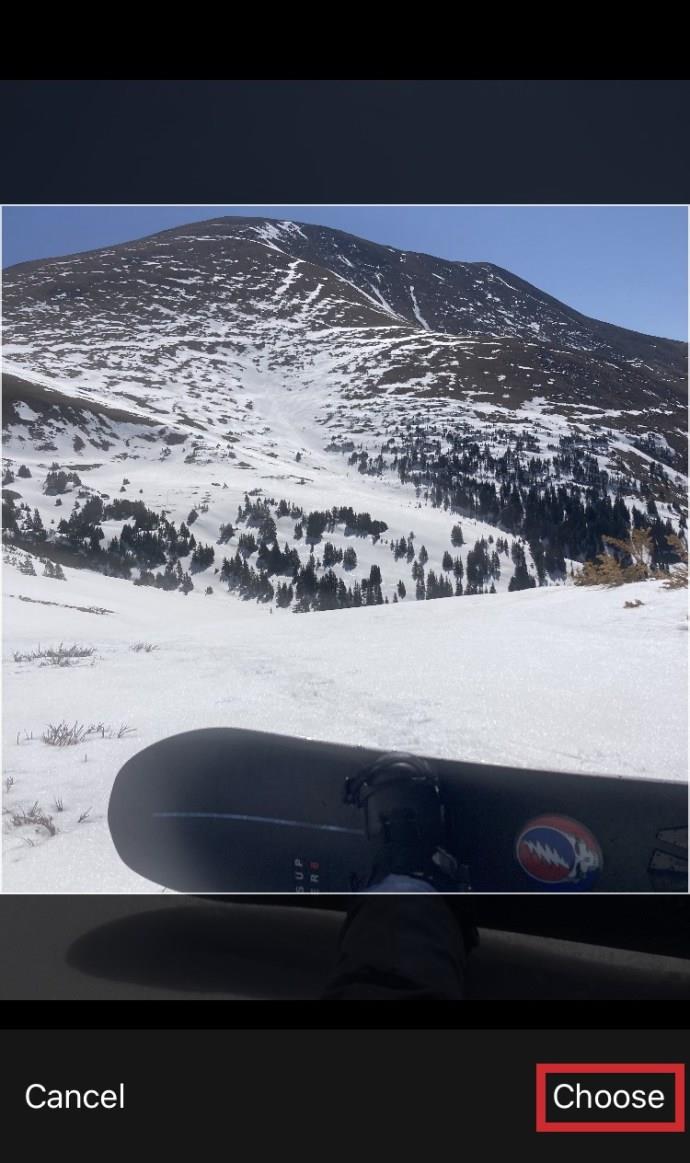
- "Profil resmini kaydet" i seçerek yeni profil resminizi sonlandırın .
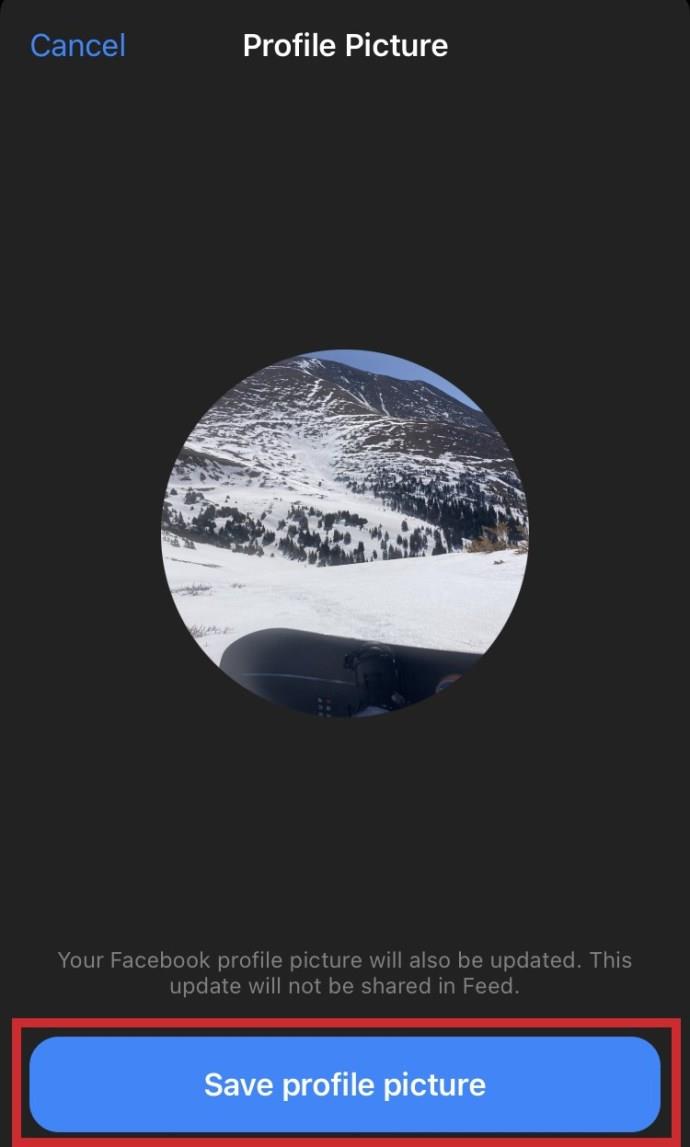
Messenger profil resminiz şimdi güncellenmeli!
Facebook Uygulamasını Kullanarak Messenger Profil Resminizi Nasıl Değiştirirsiniz?
Neyse ki (ya da sizin fikrinize göre ne yazık ki) Facebook ve Messenger, ayrı uygulamalar olmalarına rağmen ikisi arasında ortak bir profil resmi paylaşıyor. Profil resminizi Messenger uygulaması yerine Facebook uygulamasını kullanarak değiştirmek isterseniz şu adımları uygulamanız yeterlidir:
iPhone
- Ekranınızın alt kısmında üç yatay çizgi ile temsil edilen menü düğmesine basın.
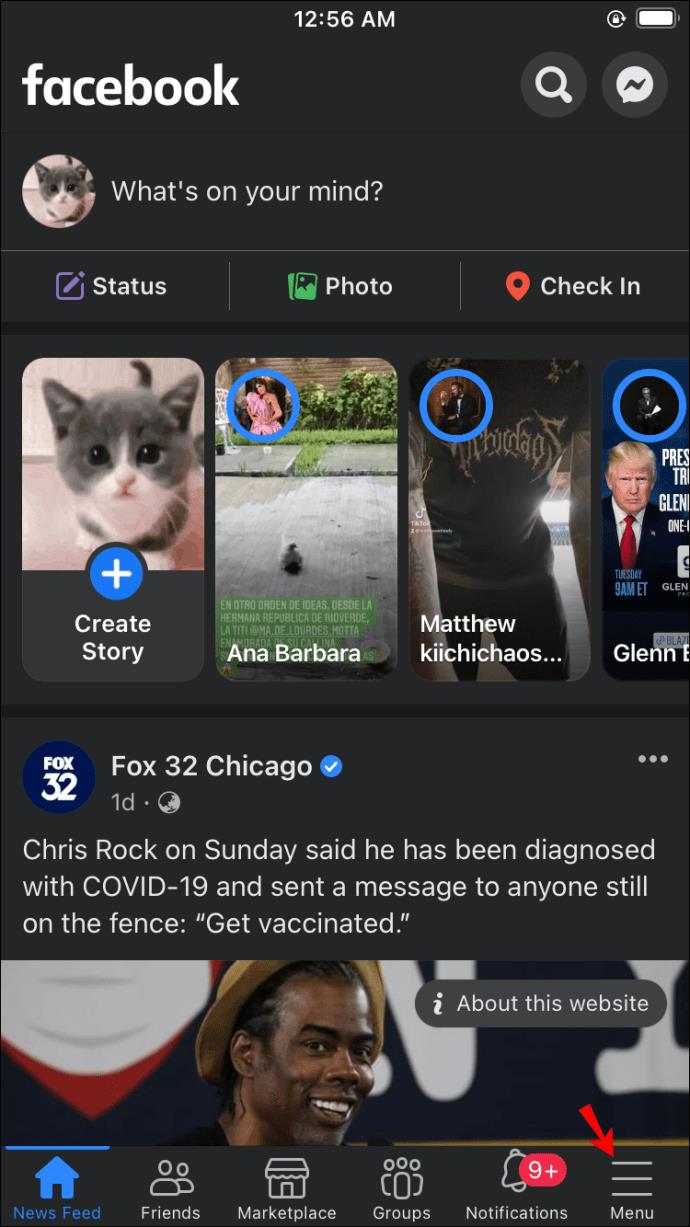
- Adınıza ve profil resminize dokunun.
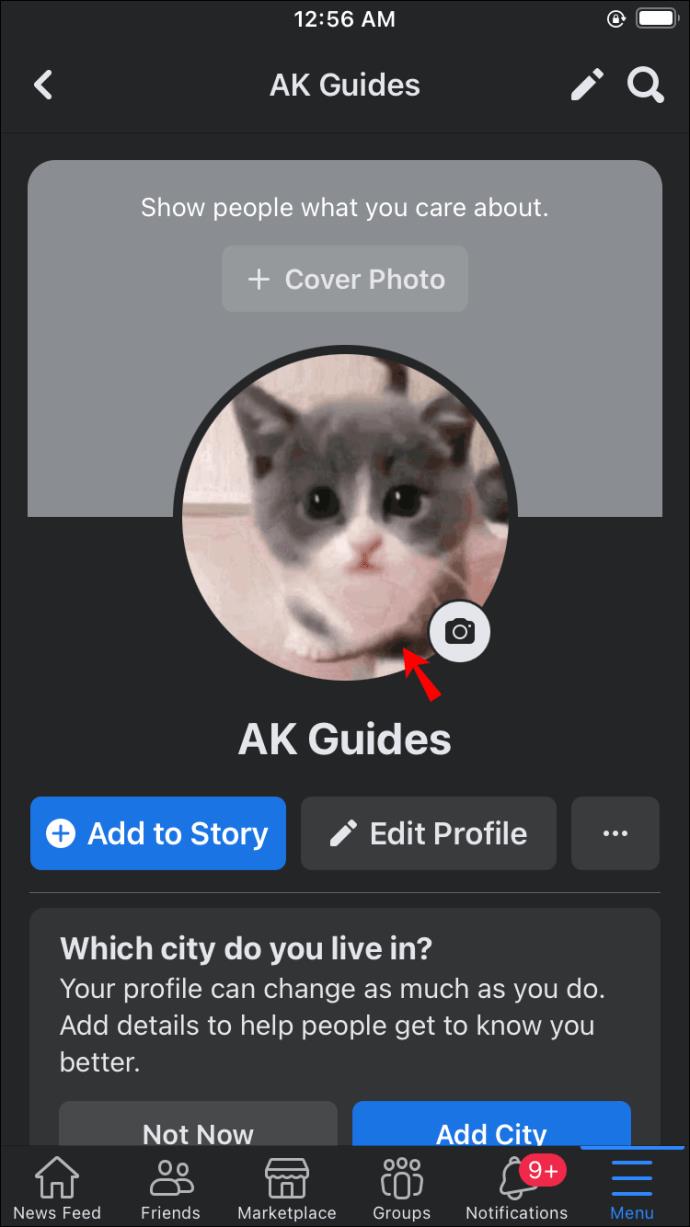
- “Profil Resmi veya Video Seç” seçeneğini seçin .
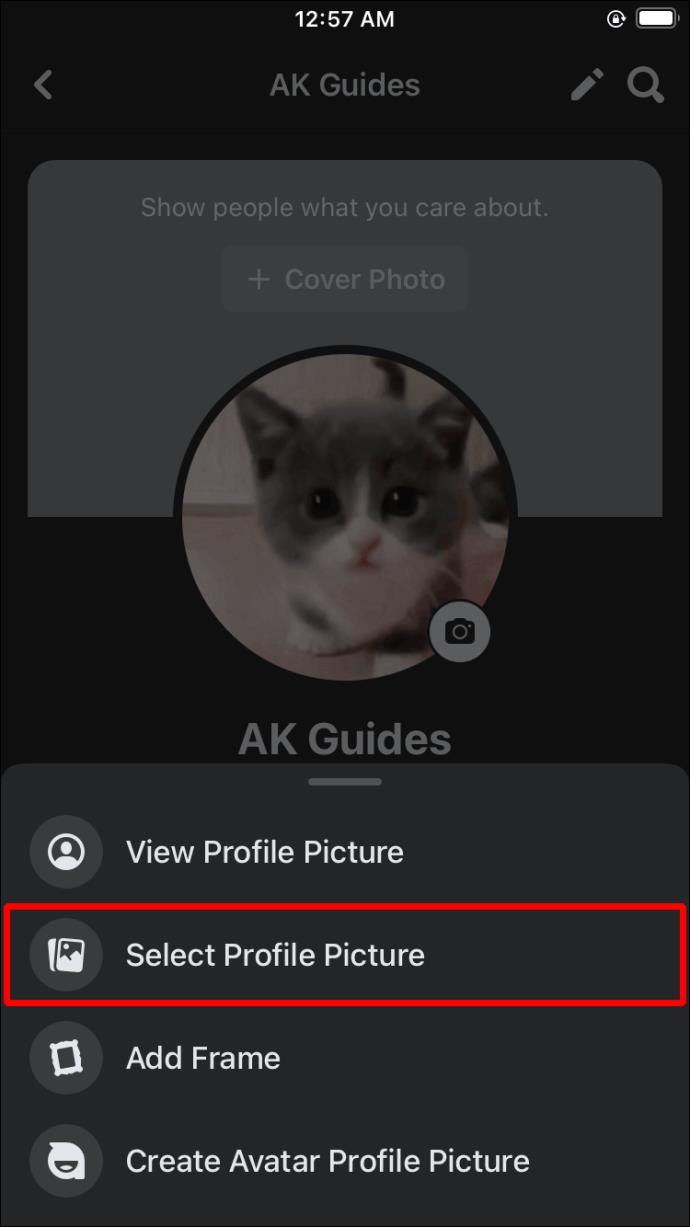
- Resminizi seçin veya yeni bir çerçeve ekleyin.
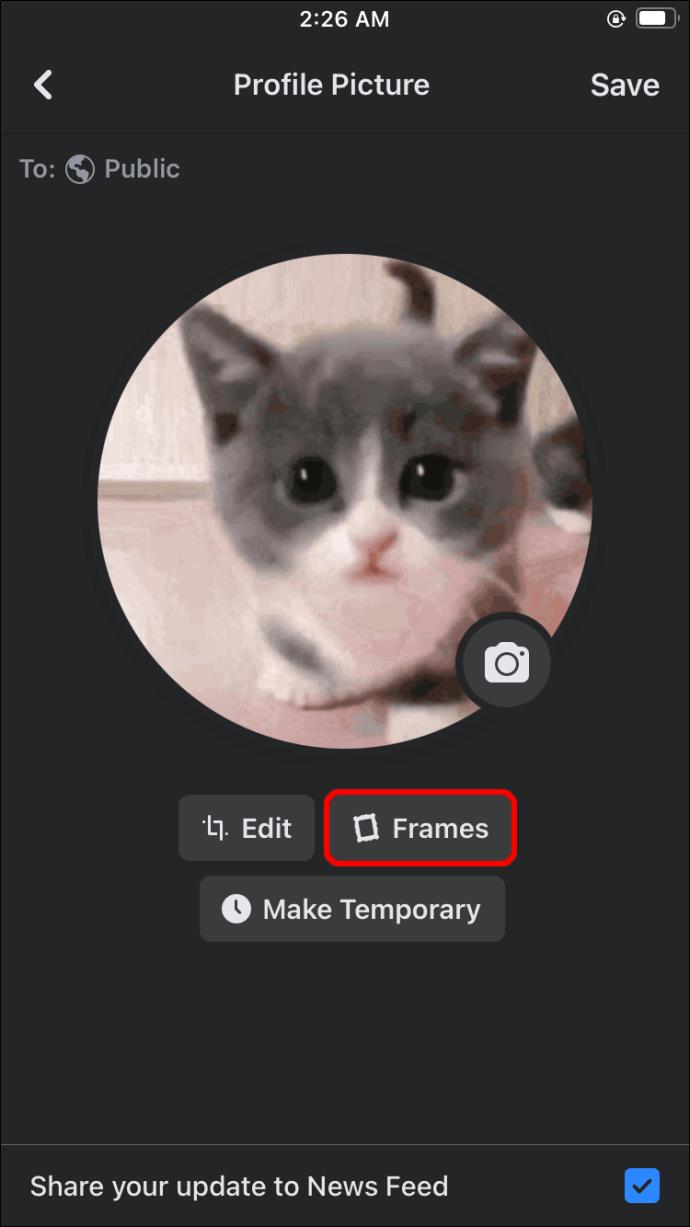
- Değişikliklerden memnun kaldığınızda “Kaydet” düğmesine basın . En yüksek kalite için resim en az 320 piksel yüksekliğinde ve 320 piksel genişliğinde olmalıdır.
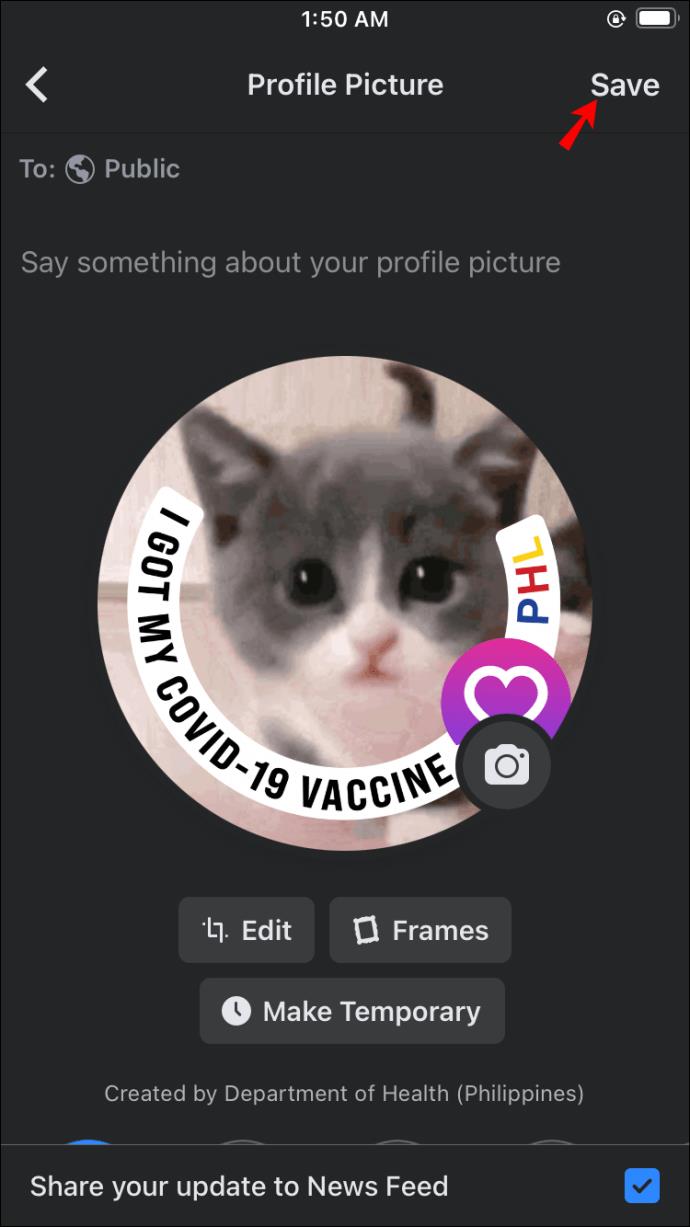
Android
- Facebook uygulamanızı açın.
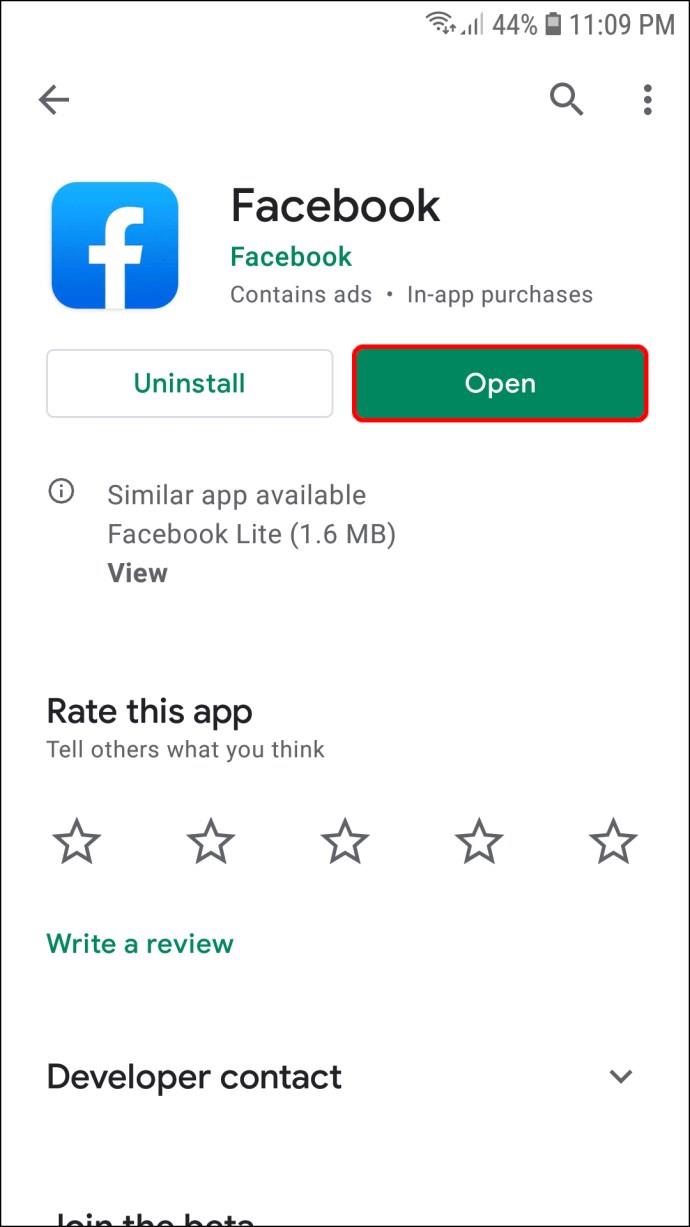
- "Aklında ne var (ad)" kutusuna git ve profiline erişmek için profil resmine dokun. Alternatif olarak, ekranınızın sağ tarafında üç yatay çubuk olarak görünen menü simgesine basabilir ve kimliğinizi seçebilirsiniz.
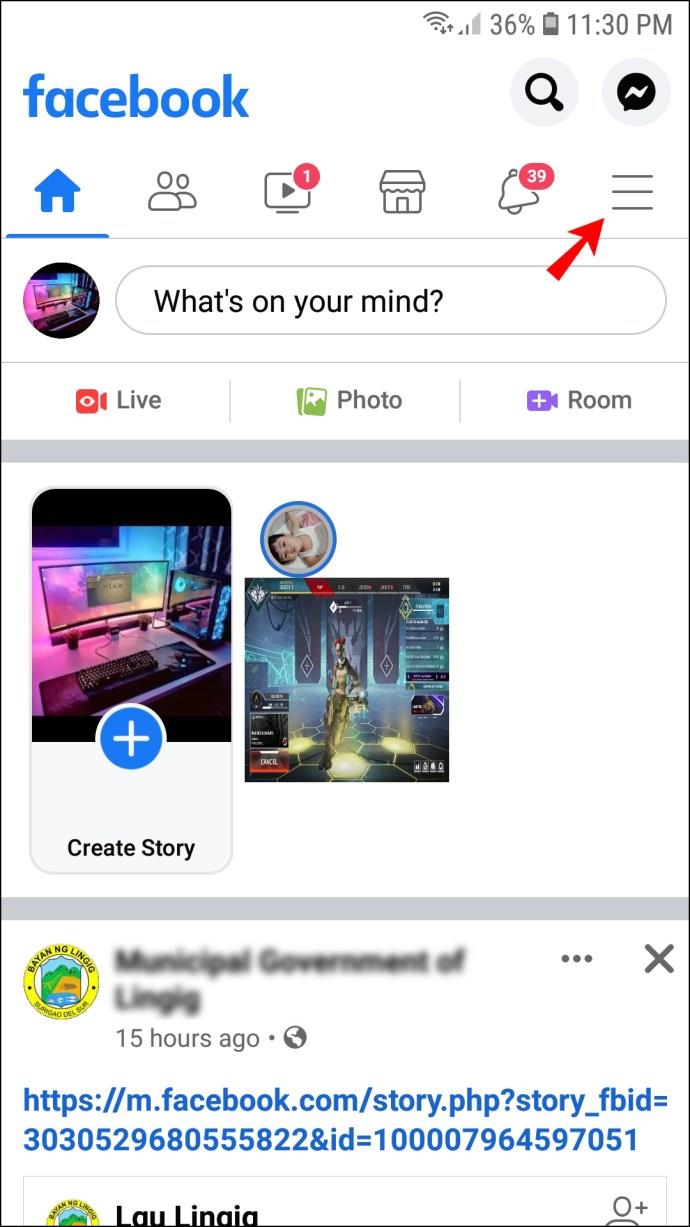
- Kimlik adınıza basın.
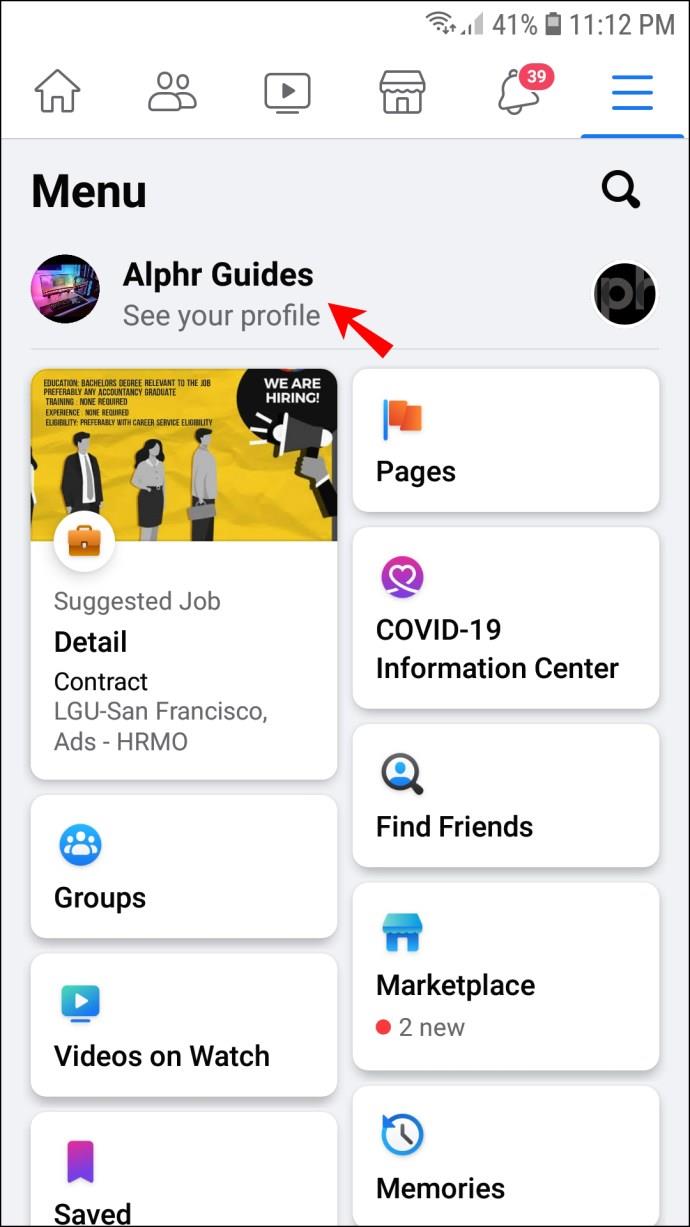
- Resimle ilgili çeşitli ayarlara erişmek için profil resminize dokunun.

- Resmi galeriden bir resimle değiştirmek için "Profil Resmi Seç"e basmanız gerekir.

- Galeriden bir fotoğraf seçin. Ayrıca bu menüde resmi ince ayar yapabilirsiniz. Seçenekleriniz arasında çerçeve ekleme, avatar profil resimleri oluşturma, profil videoları seçme ve tasarım ekleme yer alır.
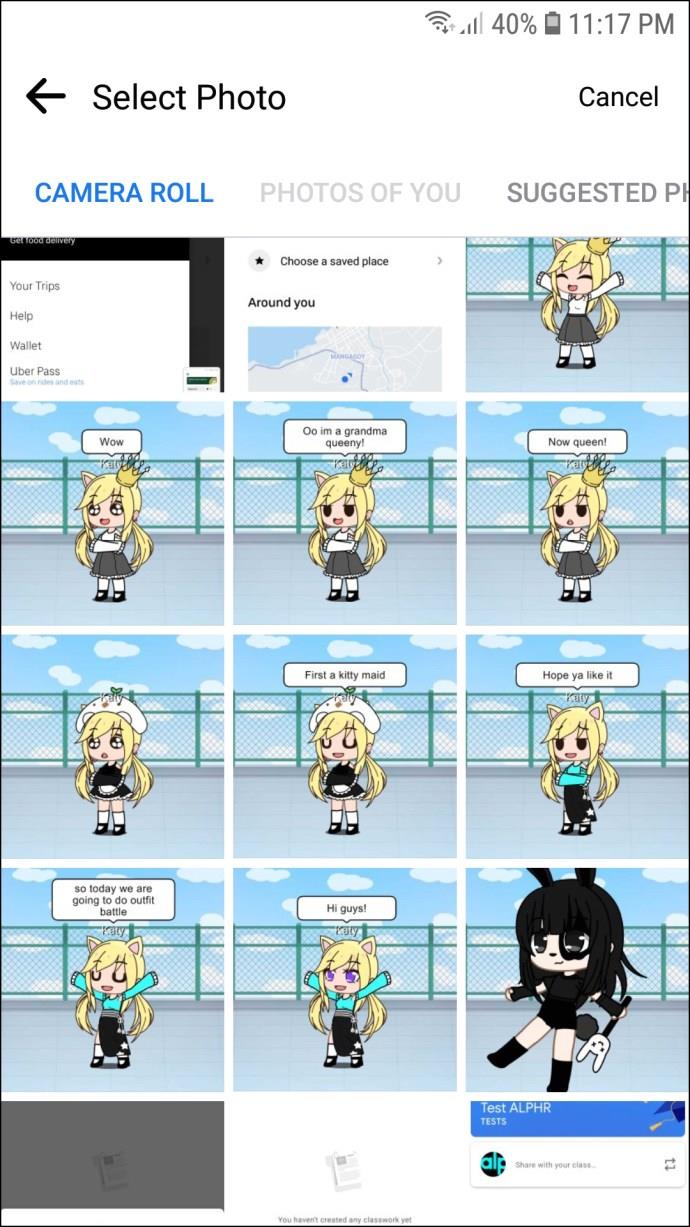
- Resminizi seçtikten sonra düzenleyebileceksiniz. İşlem hem Android hem de iOS kullanıcıları için aynıdır.
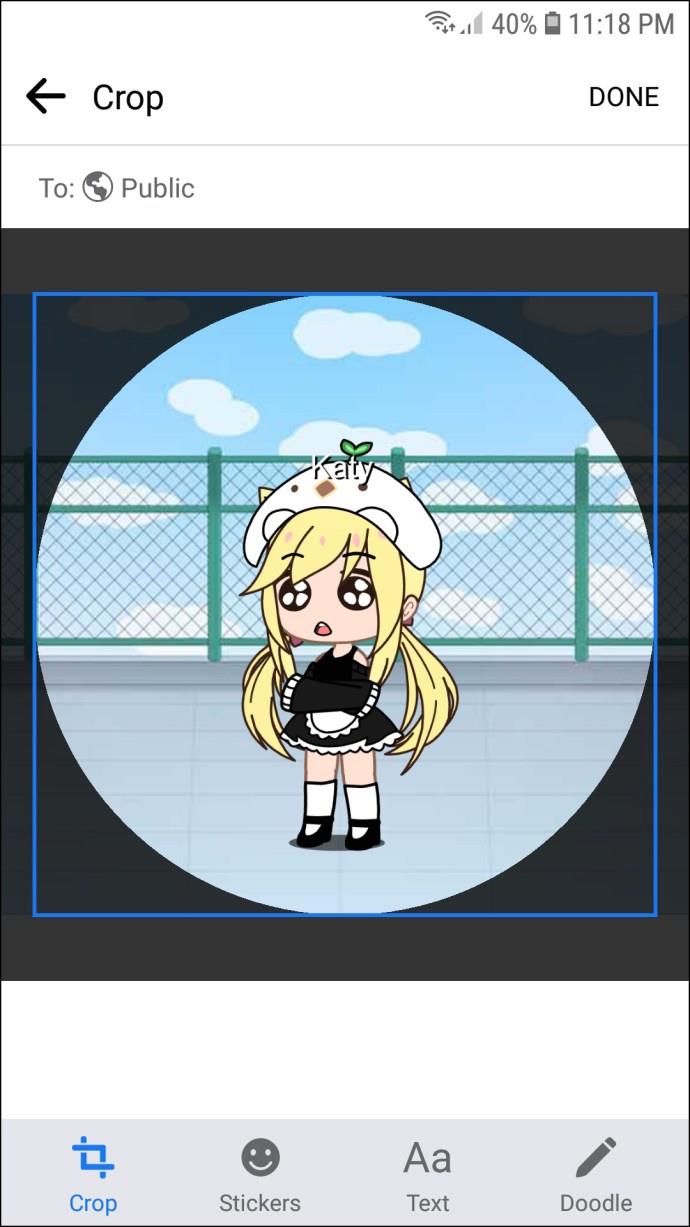
- Yaptığınız değişikliklerden memnun kaldığınızda, "Bitti"yi seçin.
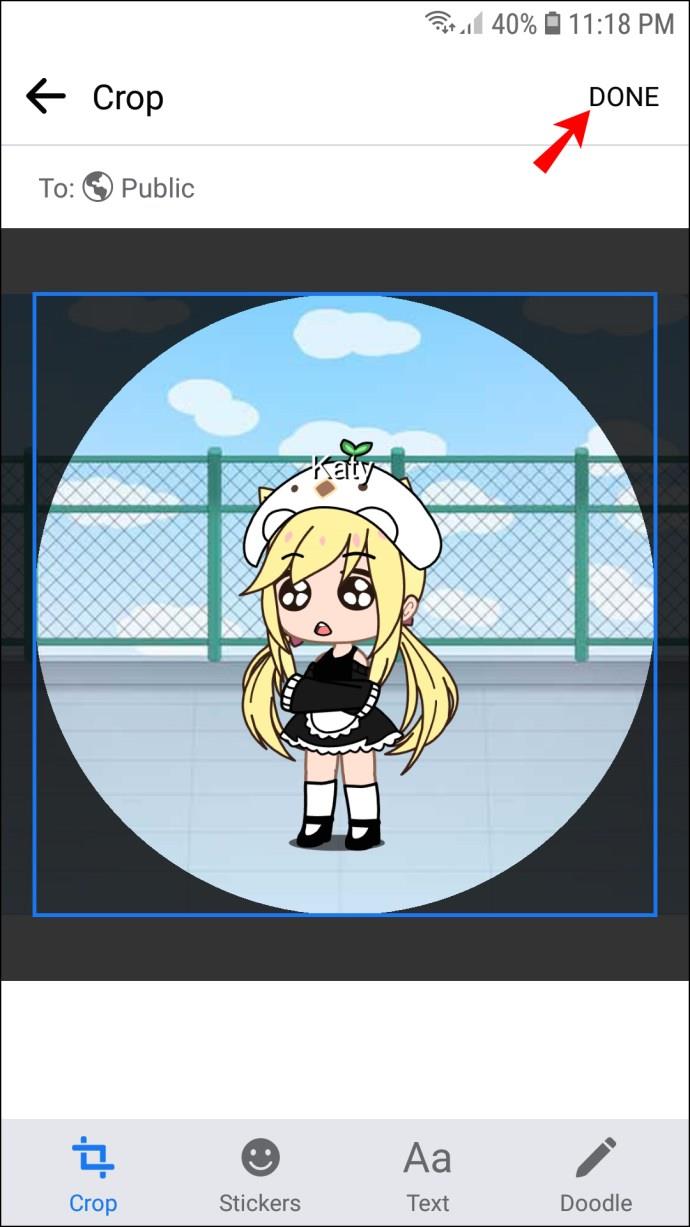
PC'de Messenger Profil Resminizi Nasıl Değiştirirsiniz?
Android veya iPhone ekranınızın Messenger profil resminizi güncellemek için çok küçük olduğunu düşünüyorsanız PC'nizi kullanabilirsiniz. Bunu yapmak için tarayıcınızı kullanmanız gerekir:
- Tarayıcınızı başlatın ve Facebook'un web sitesine gidin.
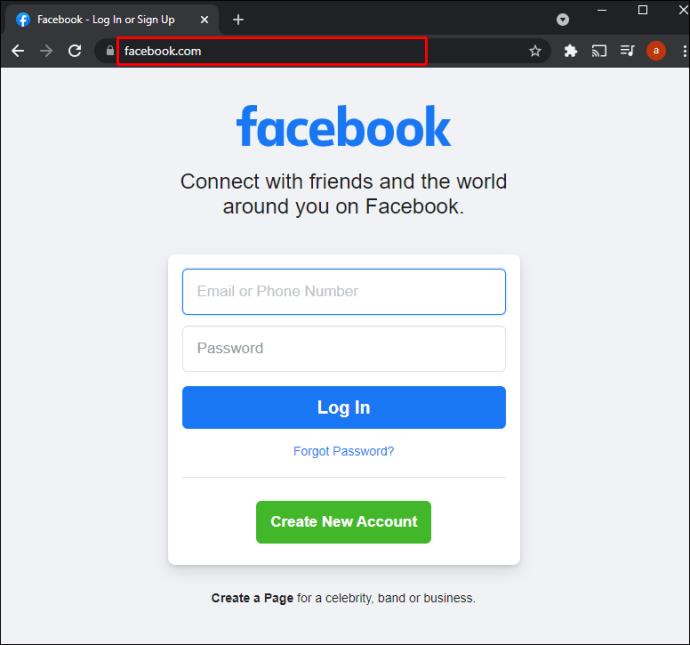
- Oturum açma kimlik bilgilerinizi girin.
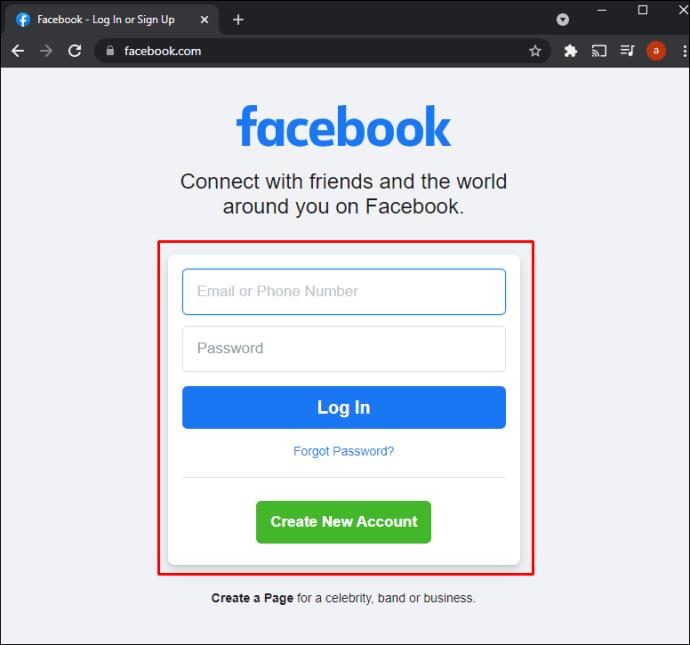
- Üst çubuğa gidin ve profil adınıza basın. Artık profil sayfanıza erişeceksiniz.
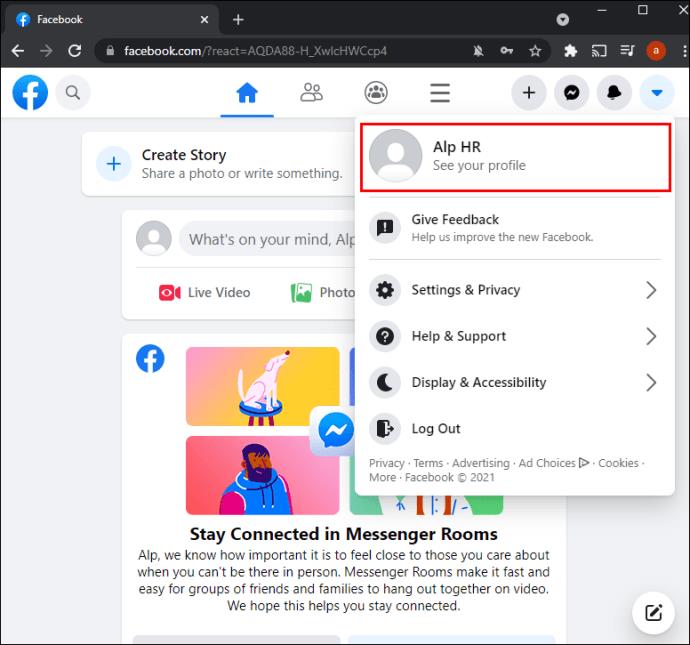
- “Profil Resmini Güncelle” seçeneğini ortaya çıkarmak için farenizle profil resminizin üzerine gelin . Tıklayın ve birkaç ayar içeren bir pencere göreceksiniz.
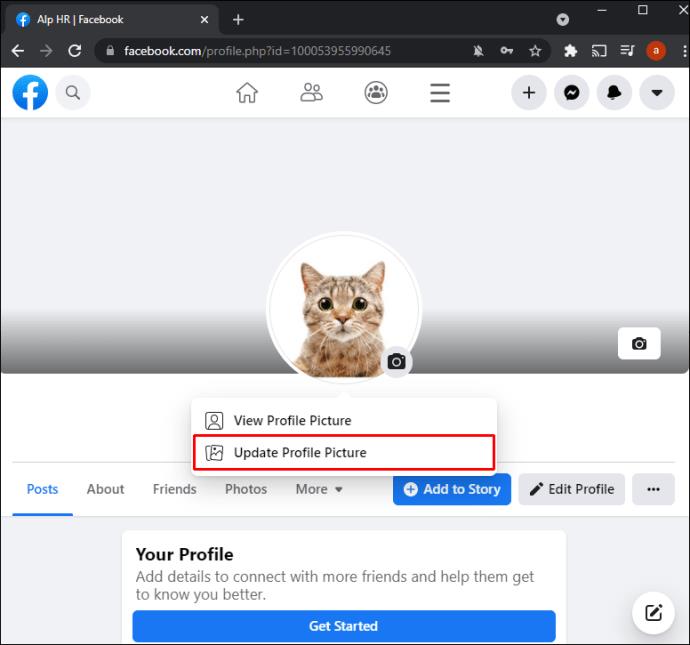
- Bilgisayarınızda depolanan bir resmi kullanmak istiyorsanız “Fotoğraf Yükle”yi seçin . Diğer seçeneğiniz aşağı kaydırıp Facebook'a önceden yüklediğiniz bir görseli seçmek.
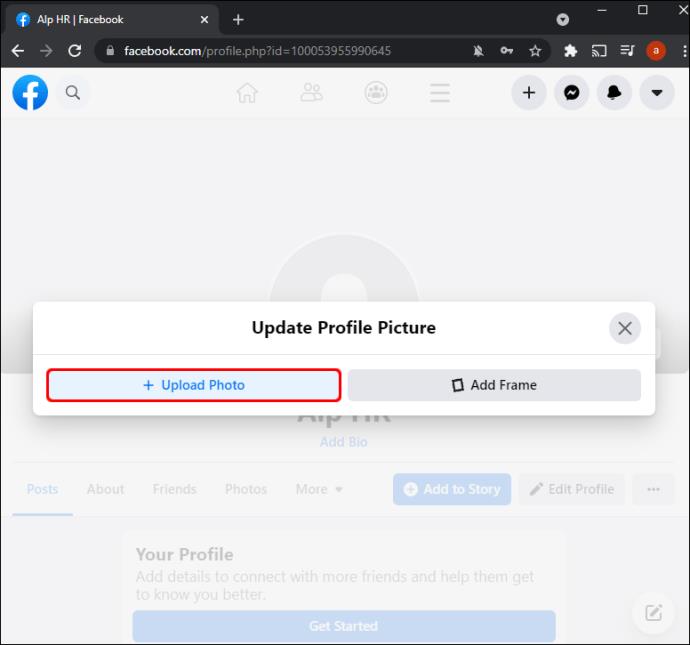
- Tercih ettiğiniz resmi bulduktan sonra tıklayın.
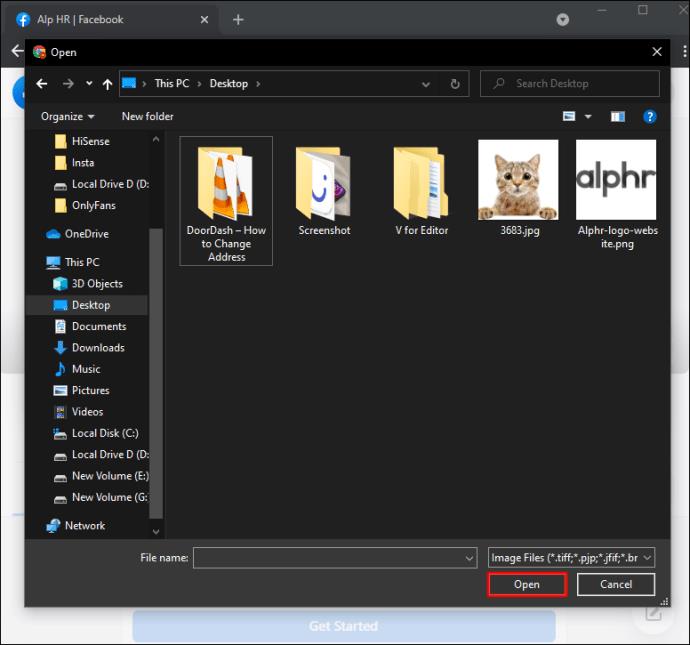
- Görüntüyü ayarlamak için sürüklemeye başlayın. Bu şekilde, küçük resim konumunu tercihlerinize göre değiştirebileceksiniz. Ayrıca, görüntüyü kırpabilir, efektler ekleyebilir, düzenleyebilir ve geçici bir Facebook profil resmi yapabilirsiniz.

- Tüm özelleştirmelerinizi yaptıktan sonra bu pencerenin sağ alt kısmında bulunan “Kaydet” butonuna basınız.
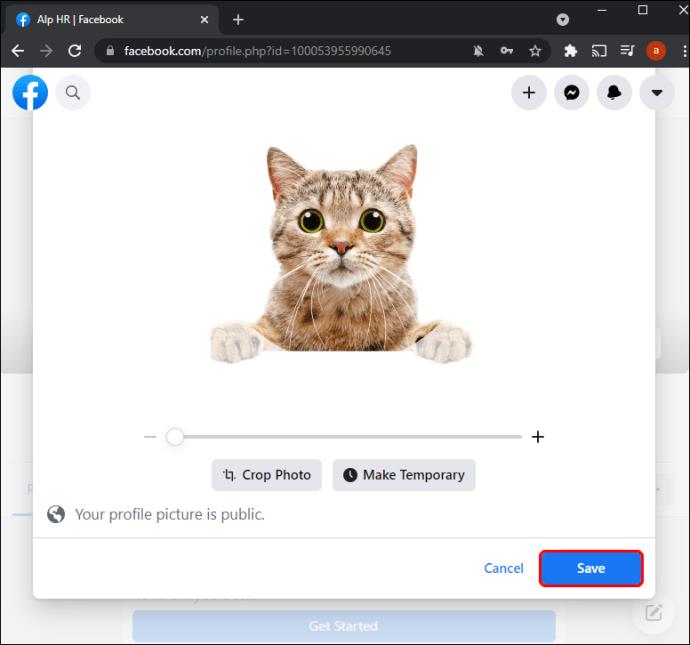
Profil resminiz şimdi Facebook ve Messenger'a yüklenmelidir.
Ek SSS
Resmimi Yayınlamadan Önce Nasıl Düzenlerim?
Fotoğrafı Facebook ve Messenger'da paylaşmadan önce düzenlemeyi düşünebilirsiniz. Bu seçenek, resimlerinizi en iyi ışıkta sergilemenizi sağlayarak daha fazla sosyal etkileşim şansını artırır. Facebook ve Messenger'a yüklemeden önce profil resminizi nasıl düzenleyeceğiniz aşağıda açıklanmıştır:
- Haber Kaynağının üst kısmına gidin ve Fotoğraf/Video simgesine tıklayın. “Aklından Ne Geçiyor, (İsim)” sorusunun altında olmalı.
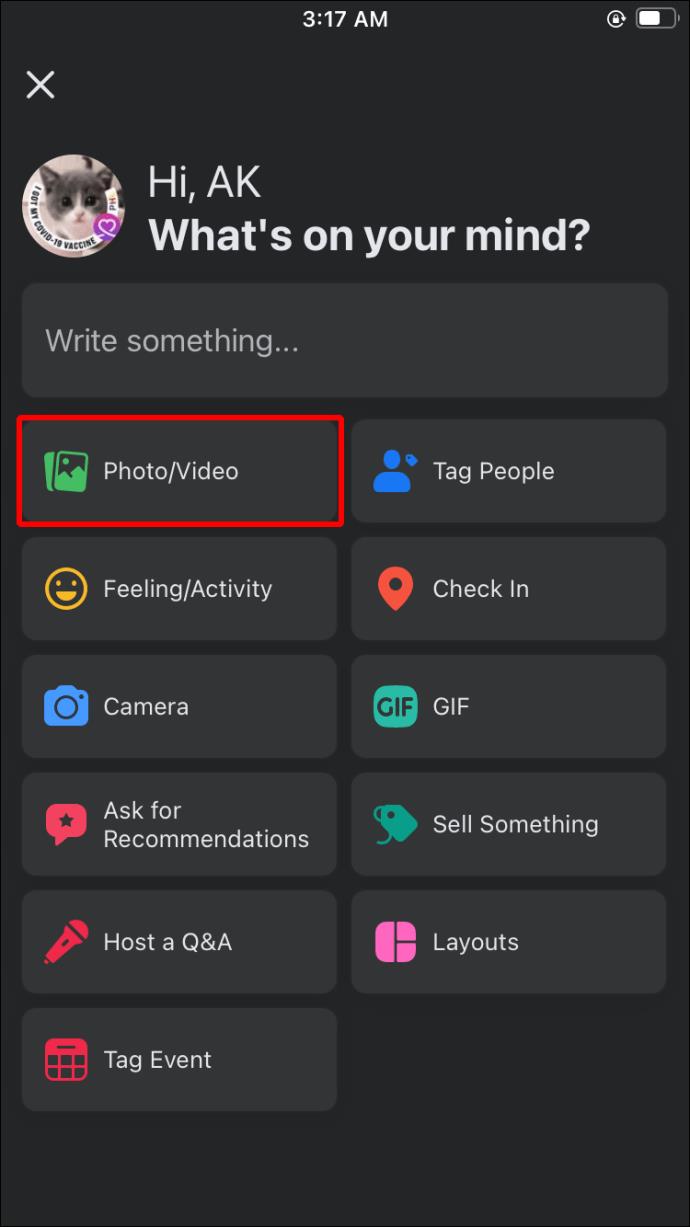
- Paylaşmak istediğiniz resmi seçin. Resmin üzerine gelin ve "Düzenle" simgesine dokunun. Birden çok fotoğraf seçtiyseniz, "Tümünü Düzenle"yi tıklayın.
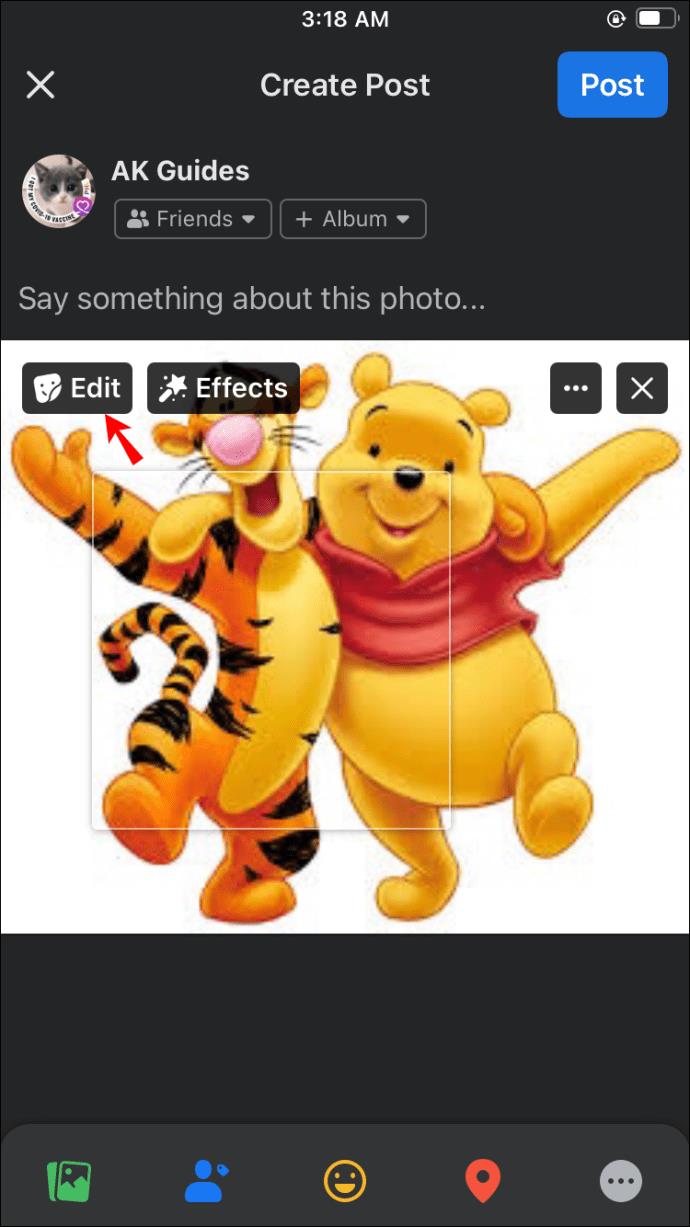
- Ekranın sol bölümünde düzenleme seçeneklerinizi seçin. Liste, altyazı eklemeyi, arkadaşları etiketlemeyi, görüntüyü döndürmeyi, görüntüyü kırpmayı ve alternatif metin eklemeyi içerir.

- Ayarlarınızı yaptıktan sonra “Kaydet” butonuna basınız.

- Solu gösteren oka dokunun ve hedef kitlenizi seçin.
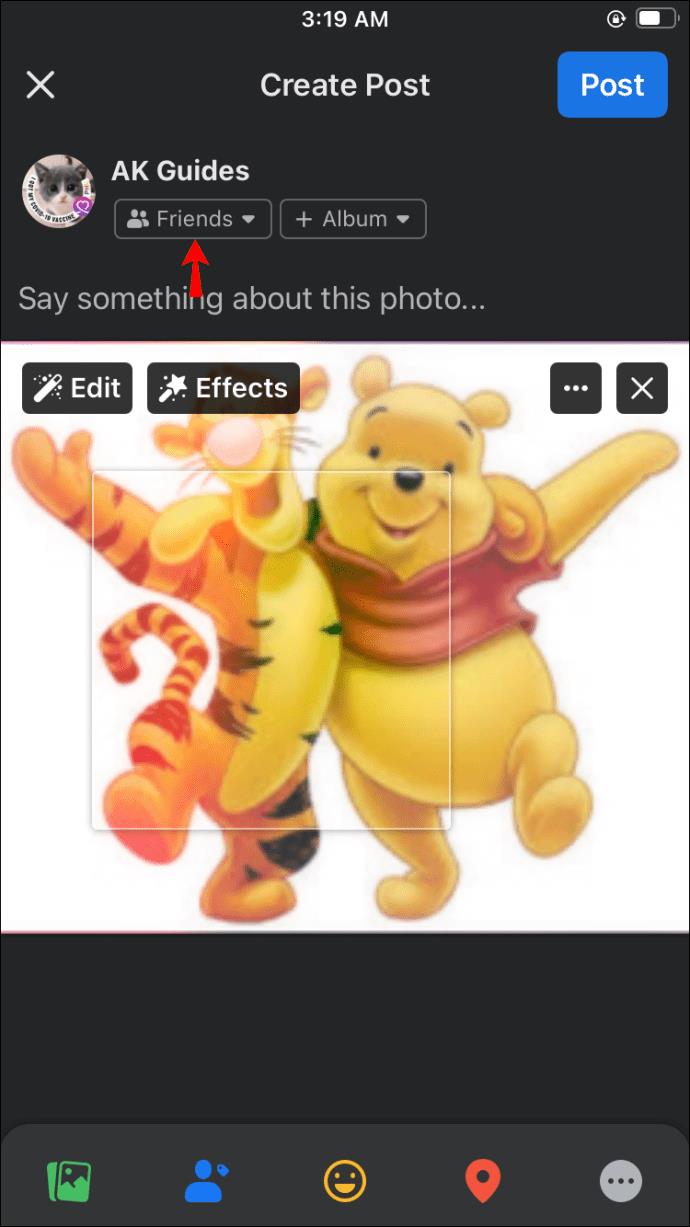
- "Gönder" i seçin , profil resminiz güncellenmelidir.
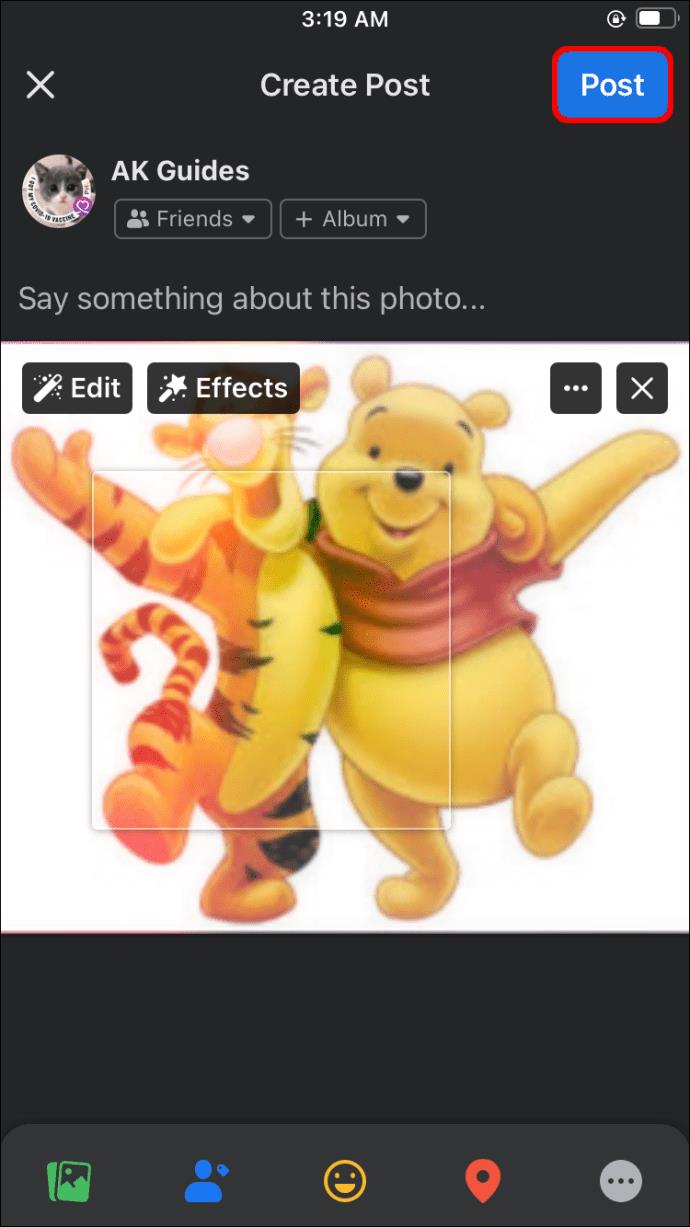
- Yeni profil resminizi kontrol etmek için Messenger'ı başlatın.
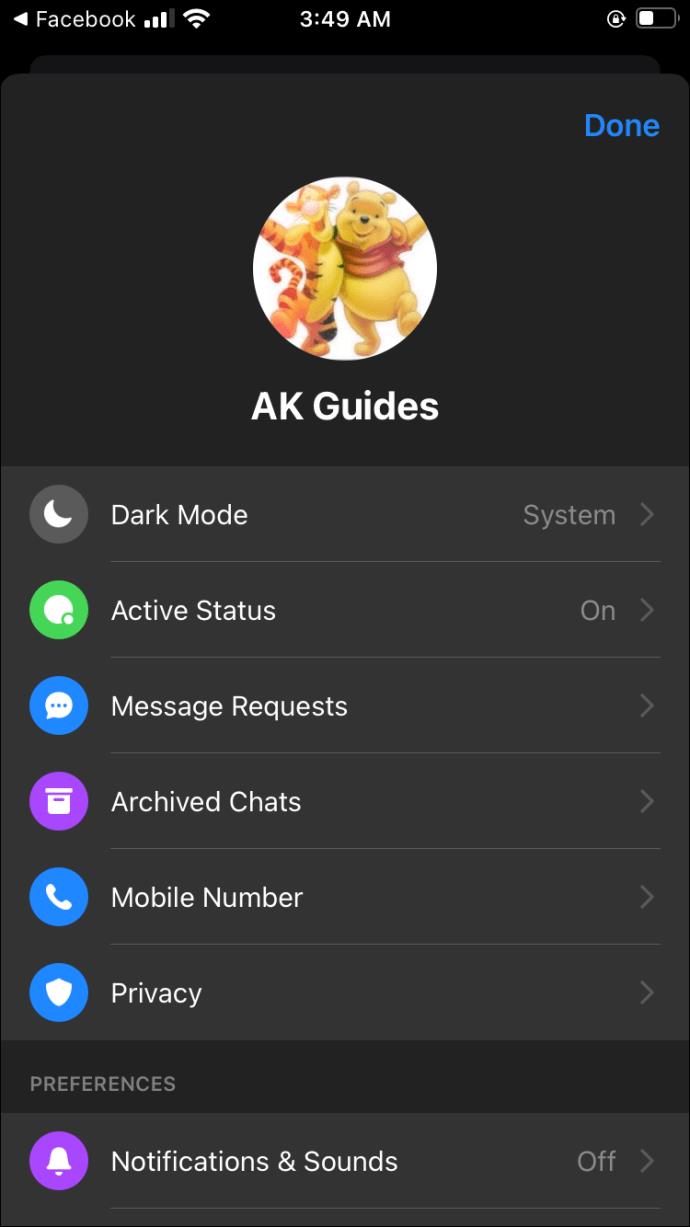
Messenger Profil Resmim Neden Güncellenmiyor?
Bellek ve önbellek sorunlarından ağ bağlantısına kadar profil resminizin güncellenmemesinin çeşitli nedenleri olabilir. Teşhis edilmesi zor olabilir, ancak aşağıdaki çözümleri denemek genellikle güncellenmeyen profil resimleriyle ilgili birçok sorunu gidermeye yardımcı olur:
Önbelleğinizi Temizleyin
Messenger uygulamasıyla ilişkili önbelleği temizlemek bazen bir profil resminin güncellenmemesi sorununu çözebilir. Bu adımları takip et:
- Ana ekranınıza gidin ve “Ayarlar” bölümüne gidin.
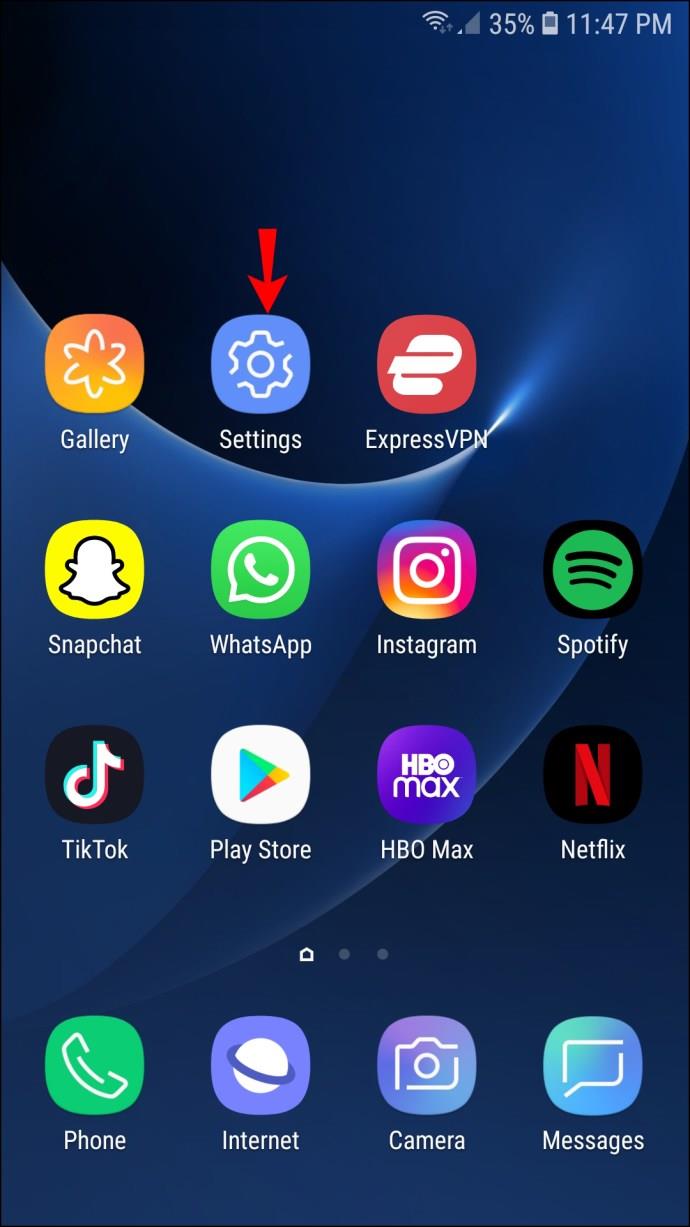
- Aşağı kaydırın ve “Uygulamalar” penceresine dokunun.
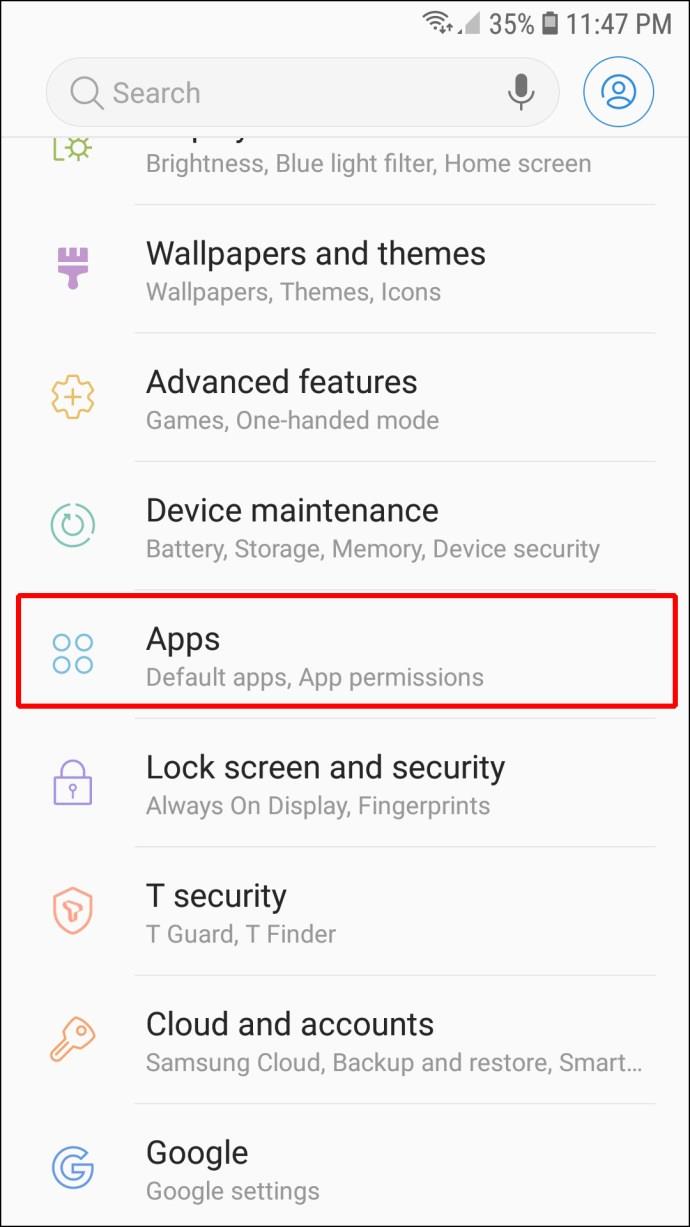
- Messenger uygulamasını bulun ve ona basın.
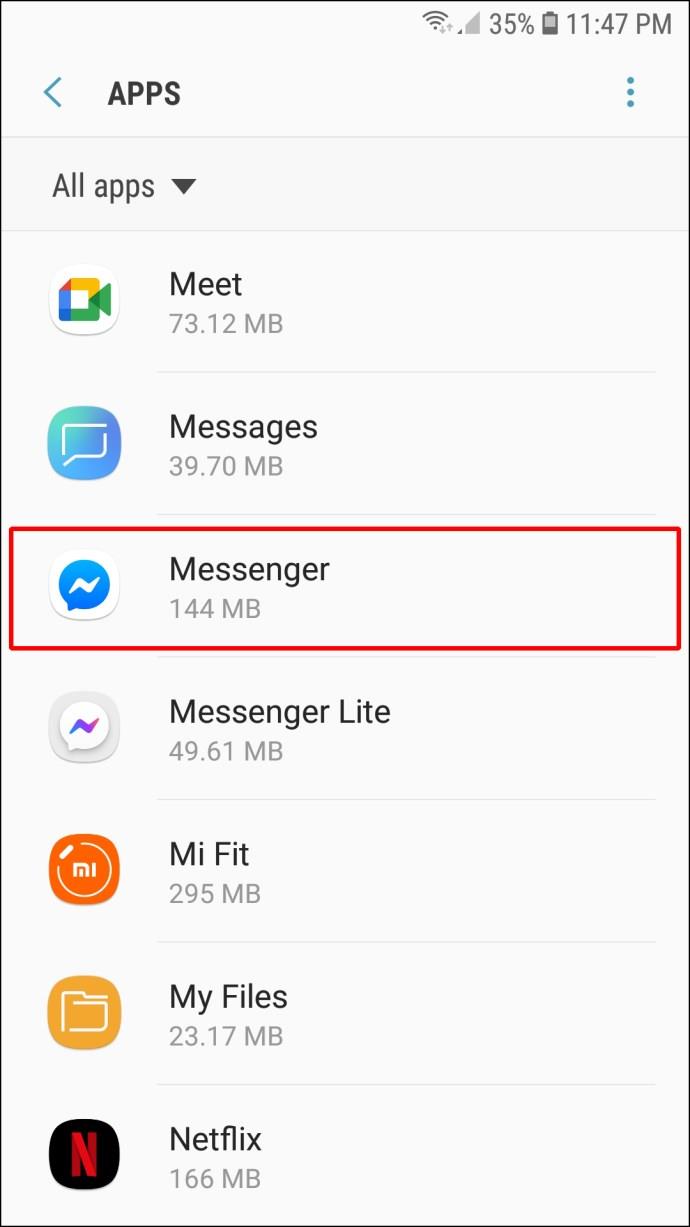
- “Depolama” seçeneğini seçin .
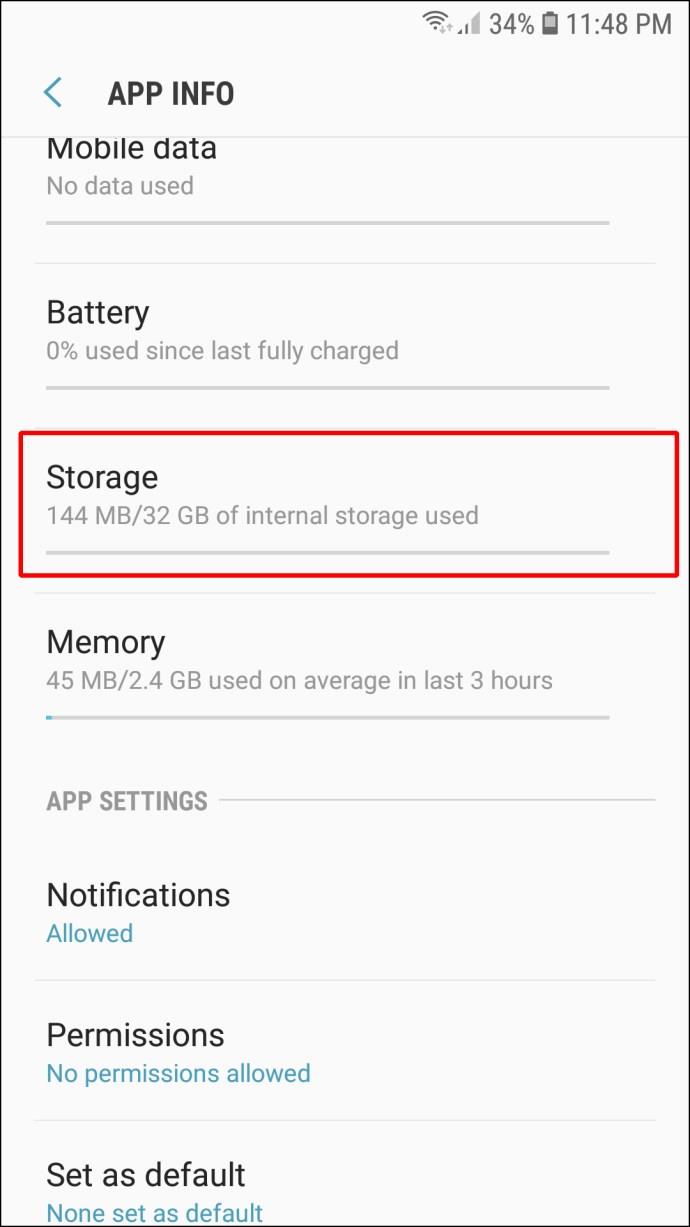
- "Önbelleği Temizle" ve "Verileri Temizle"ye dokunun .
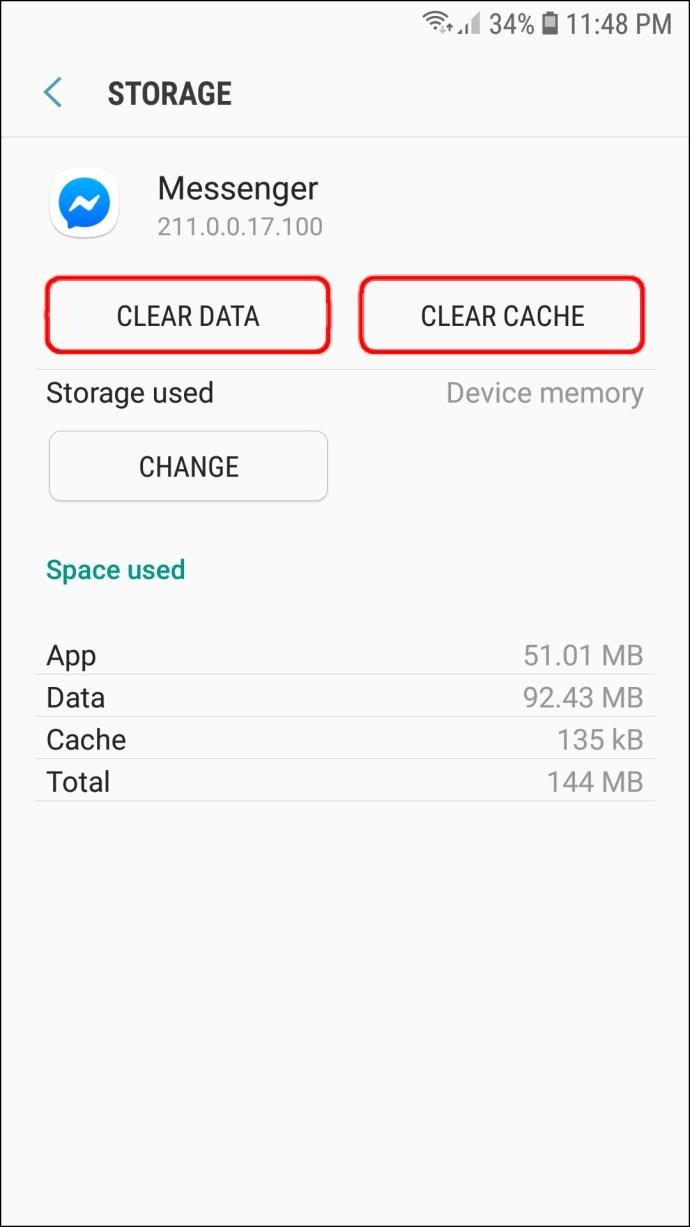
Cihazınızı Yeniden Başlatın
Bu klişe bir çözüm olabilir, ancak uygulamalarınızla ilgili birçok sorunu çözmede uzun bir yol kat ediyor. Telefonunuzu yeniden başlatmak işinizi görebilir.
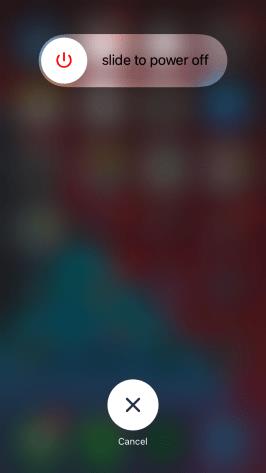
Ağ Bağlantılarınızı Kontrol Edin
Bazen ağ bağlantınız veya ağ bağlantınızın olmaması profil resminizin Messenger'da güncellenmesini engelleyebilir. Wi-fi veya hücresel veriye bağlı olup olmadığınızı kontrol etmek, bu sorunu gidermek için iyi bir yöntemdir.
Messenger'da Farklı Profil Resimleriniz Olabilir mi?
Ne yazık ki, Messenger'ınızda Facebook'takinden farklı bir profil resminiz olamaz. İkisi de aynı olacak. Bunun başlıca nedeni Facebook'un Messenger ile bağlantılı olması ve uygulamaların ortak bir veri tabanına sahip olmasıdır.
Bununla birlikte, diğer uygulamalar, Facebook'a ait olsalar bile, ayrı bir profil resmi kullanmanıza izin verir. WhatsApp en bilinen örnektir. Platform, farklı bir profil resmi yüklemenizi sağlayan kendi veritabanına sahiptir.
Messenger Oyununuzu Hızlandırın
Profil resimleri olan diğer tüm uygulamalar gibi, Messenger da sizi tek bir resimle sınırlamaz. Profilinizi geliştirmek ve diğer insanların en iyi yönünüzü görmesini istediğiniz zaman değiştirebilirsiniz. Tek sorun, bunu doğrudan uygulamadan yapamamanızdır - Facebook hesabınızı kullanmanız gerekecek. Neyse ki, süreç parkta bir yürüyüş.
Messenger profil resminizi ne sıklıkla değiştirirsiniz? Uygulamanın hangi sürümünü kullanıyorsunuz? Aşağıdaki yorum bölümünde bize bildirin.